ども!カトサンラボのかとこうです。
この記事ではフラッピーバード風ゲームの
作り方その4ということで、
プレイヤー画像の配置と設定を行っていきます。
▶︎ 動画での解説はこちら(20分8秒くらいから)
1、プレイヤーの画像を配置しよう
まずはプレイヤーの画像を配置していきましょう。
プロジェクトウインドウのImagesフォルダを開きます。
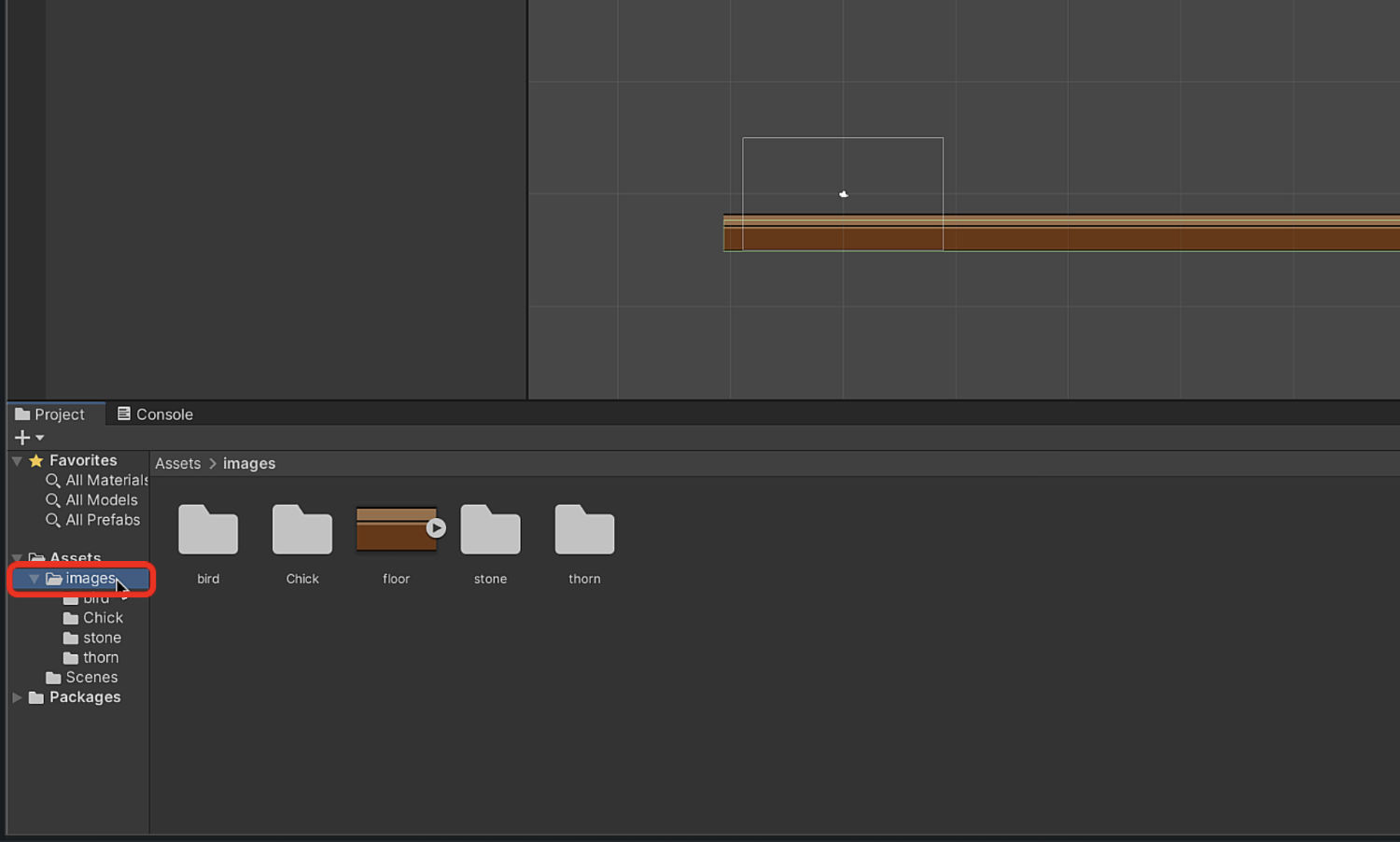
そしてImagesフォルダの中にある
ファイルが表示されたら、
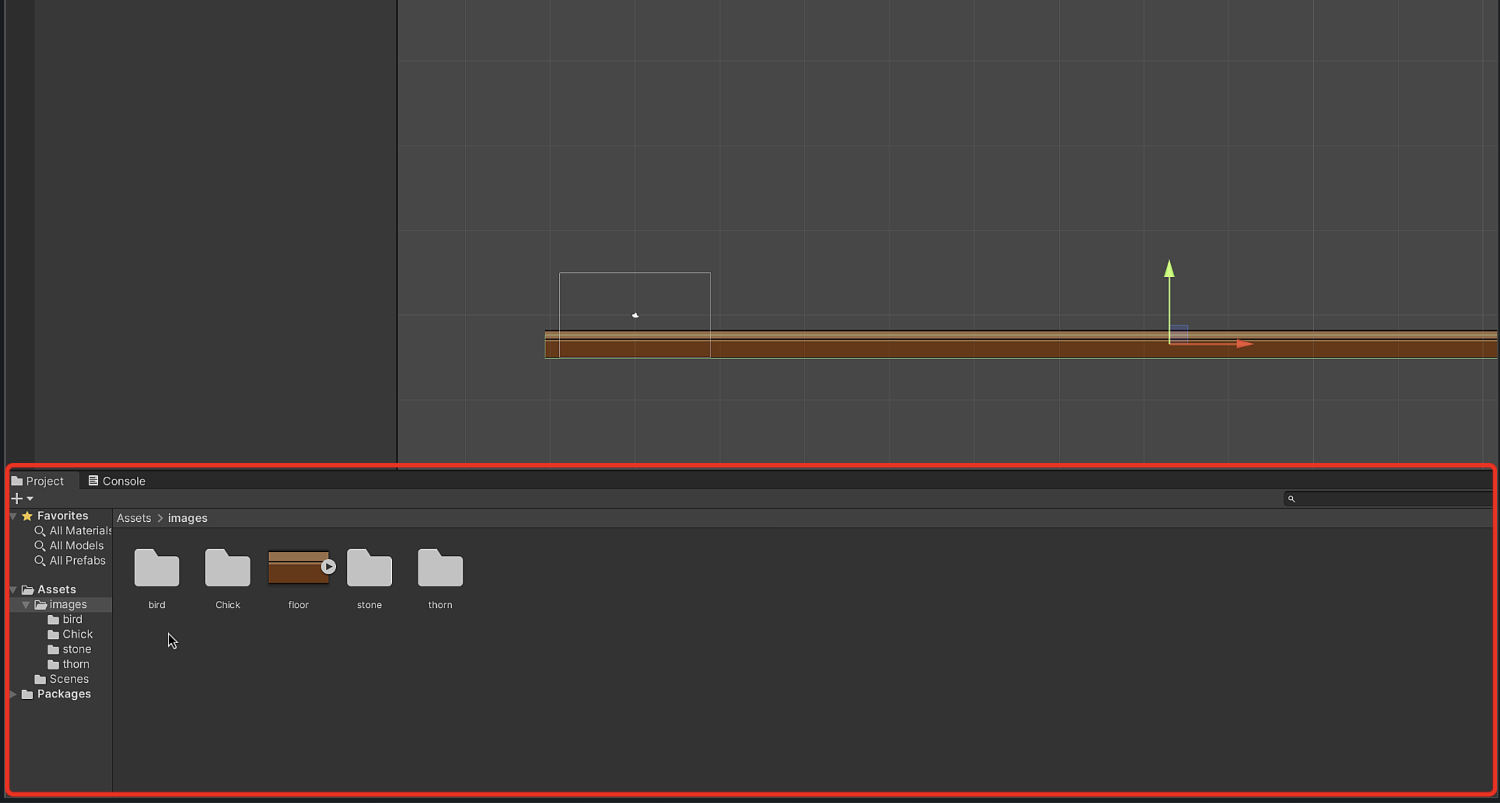
その中から「bird」フォルダを
ダブルクリックして開きます。
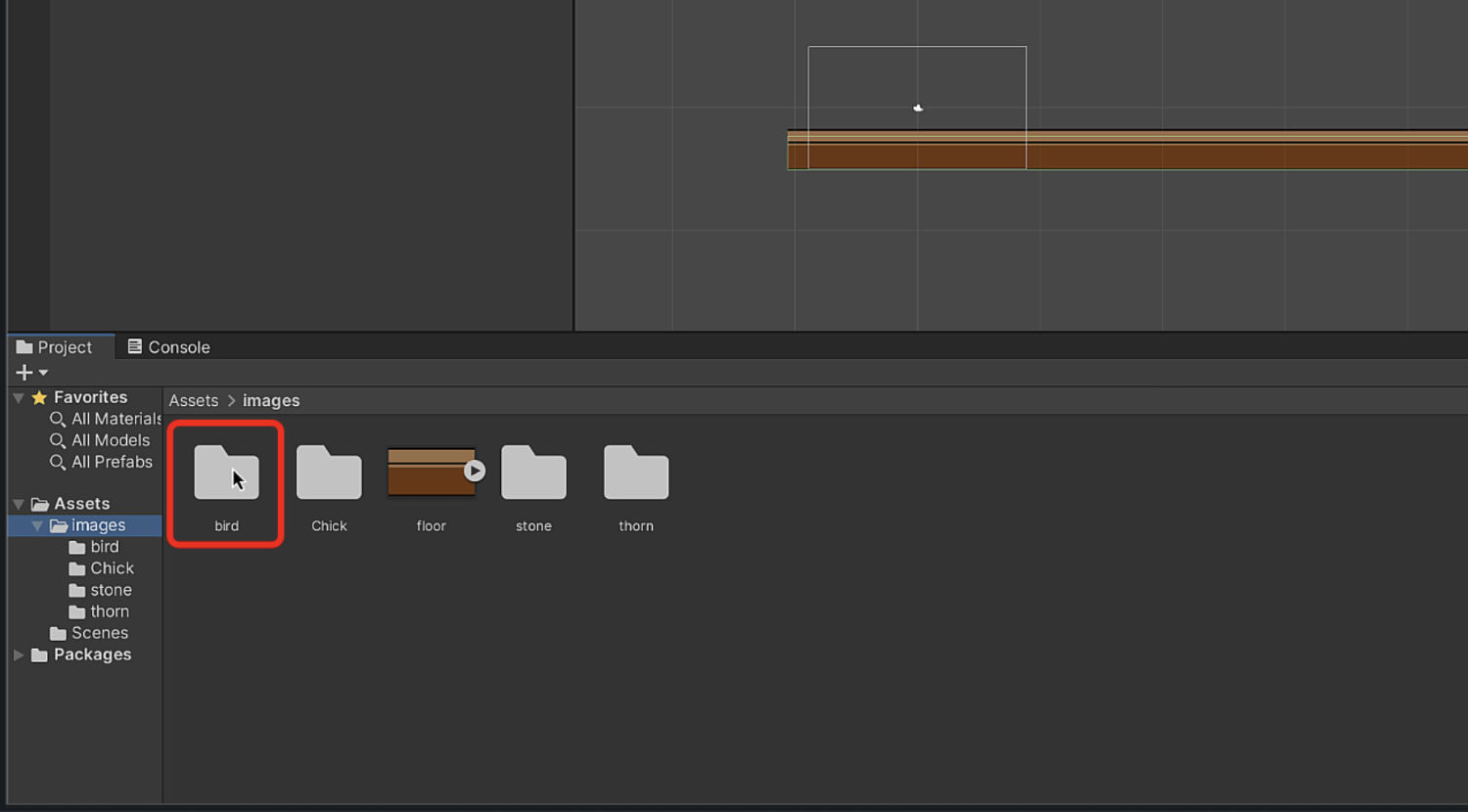
中には鳥さんの画像が2種類入っています。
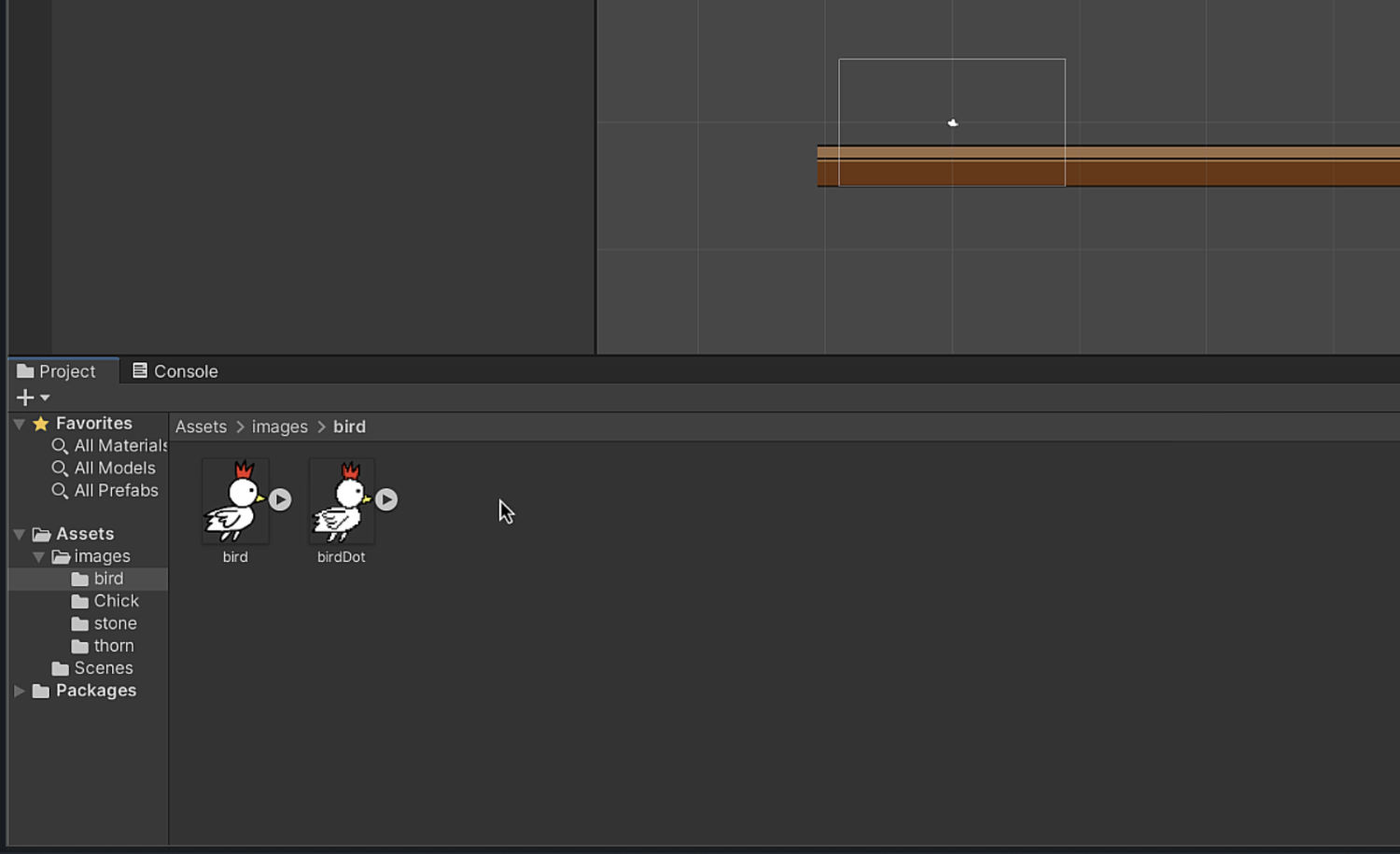
イラスト風の画像とドット絵風の画像を
2つ並べてみました。
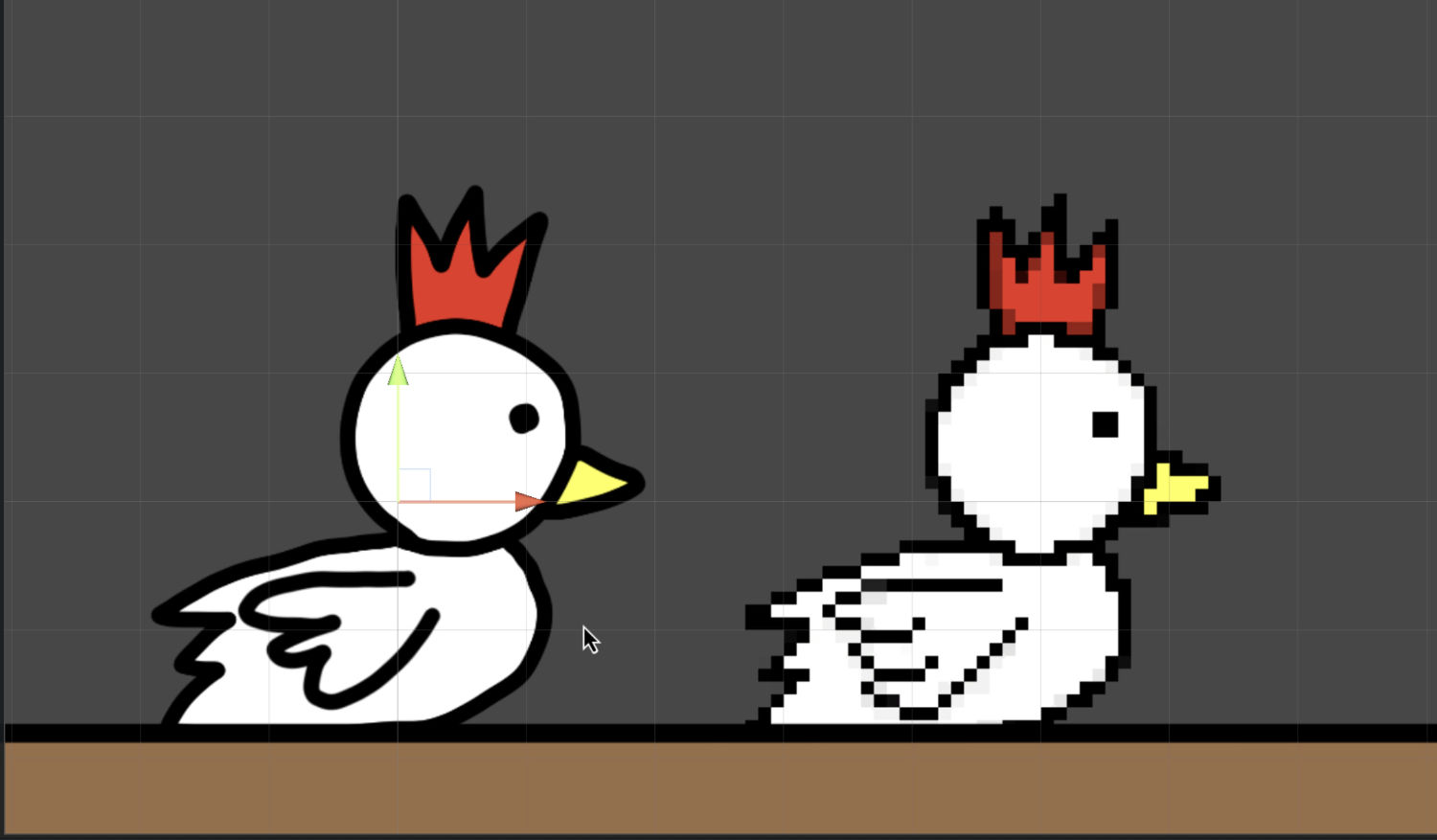
今回はドット絵風の画像を使っていきます。
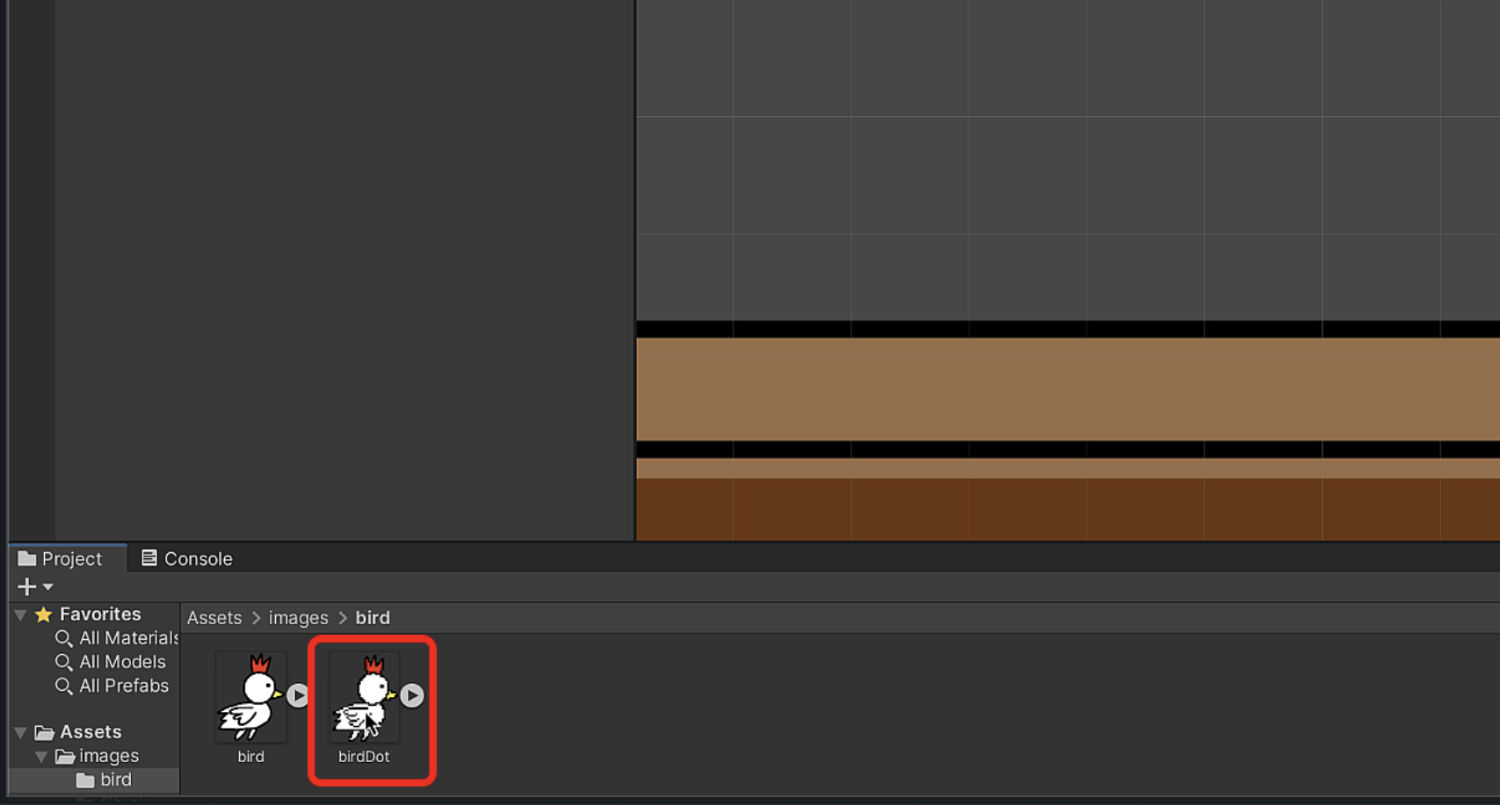
ドット絵風の画像をクリックしたまま
ヒエラルキーに持っていってクリックを
離します。
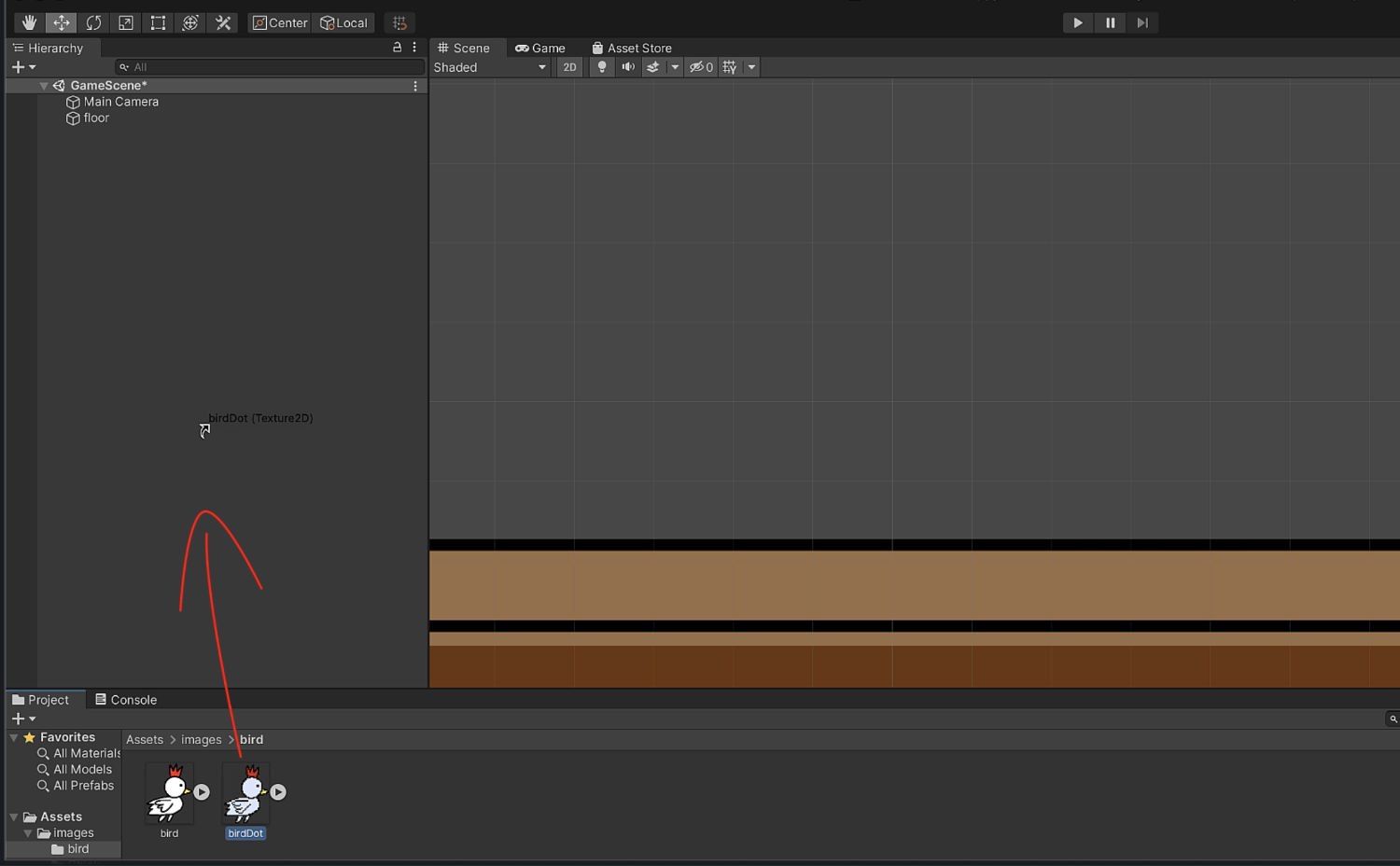
これでヒエラルキーにbirdDotという名前の
ファイルが追加されました。
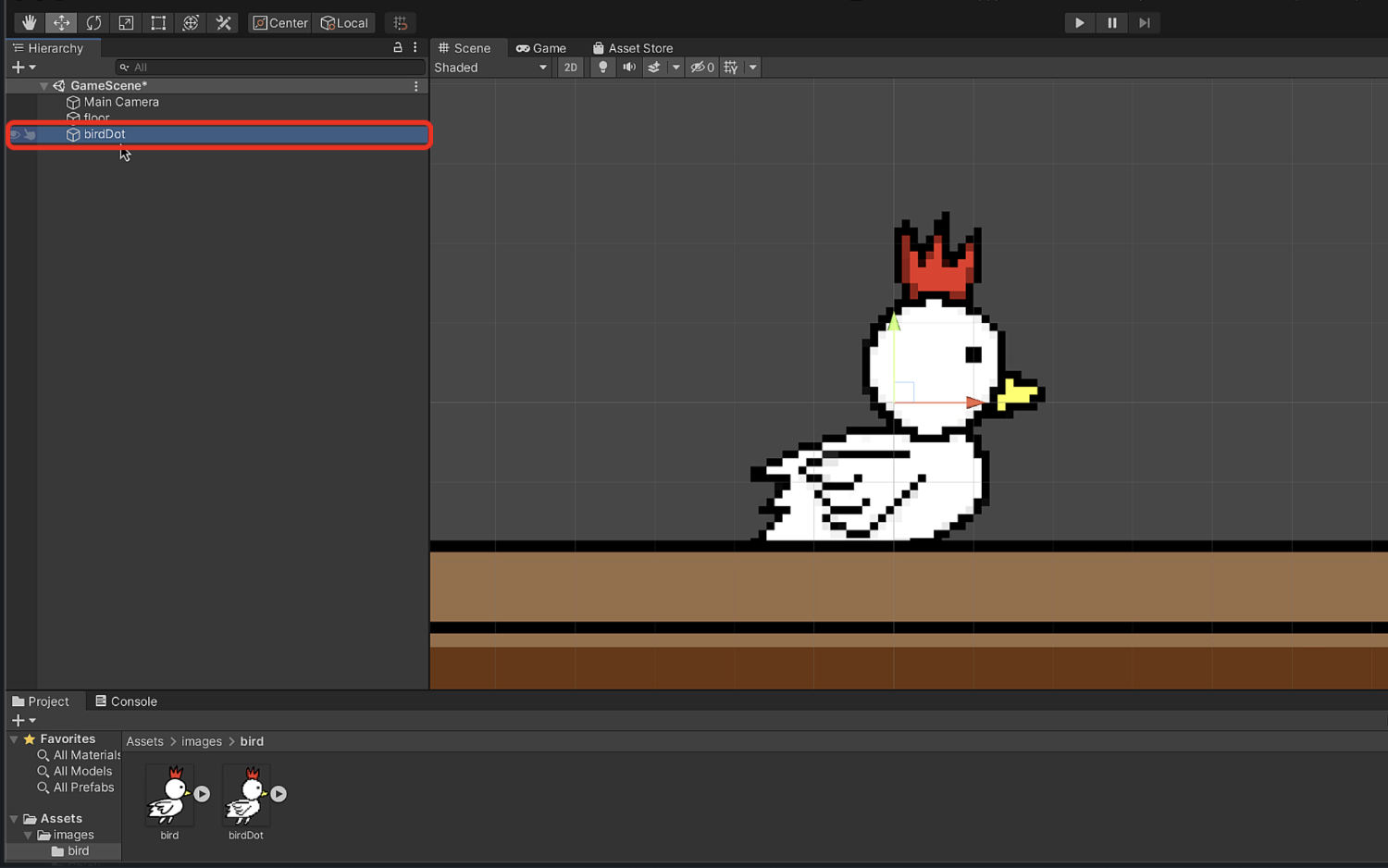
シーンビューにも鳥さんの画像が
表示されていますね。
これでプレイヤー画像の配置は完了です。
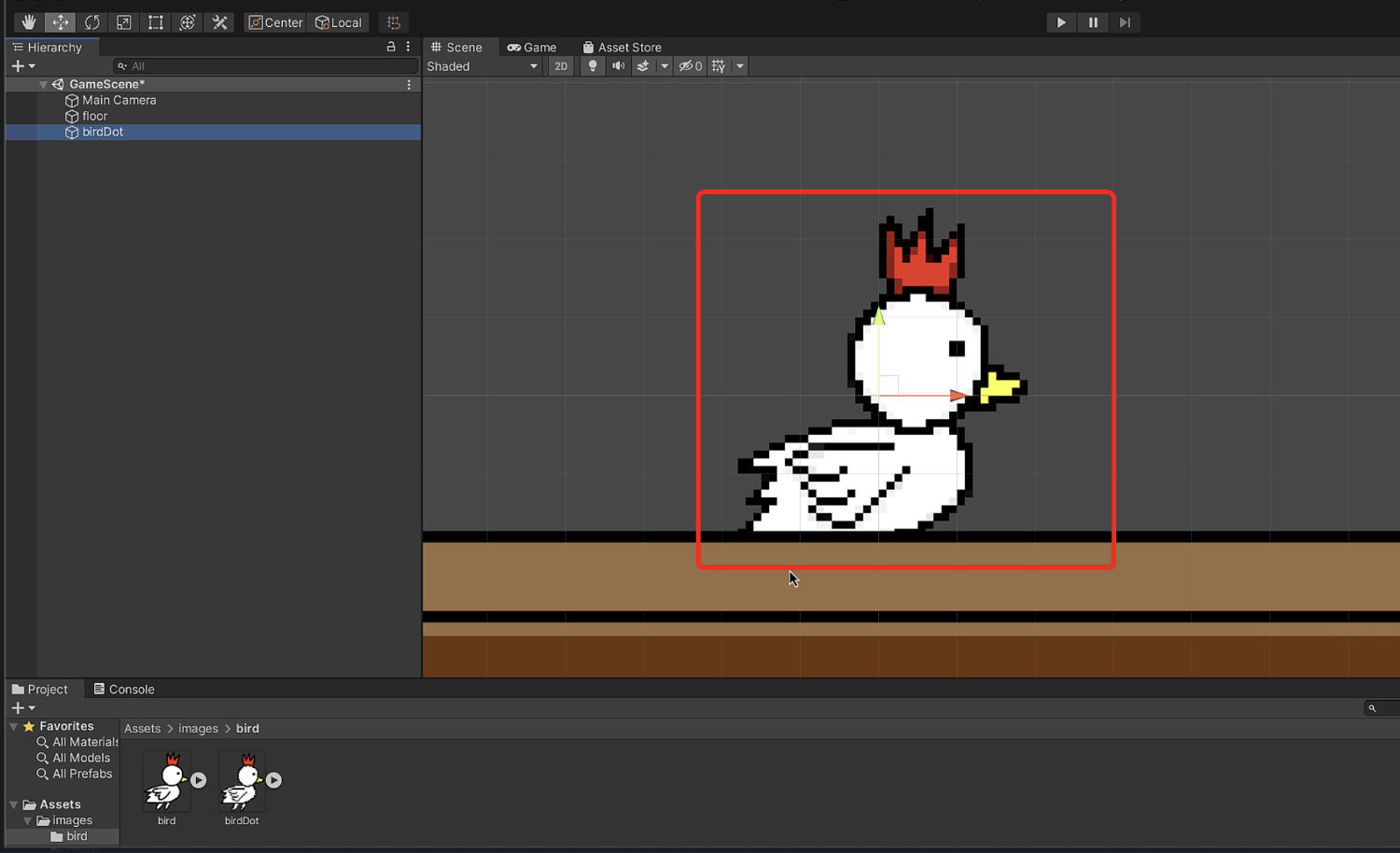
2、プレイヤーの名前を変更しよう
次は配置したプレイヤー画像の
ファイルの名前を変更します。
ヒエラルキーでbirdDotを選択します。
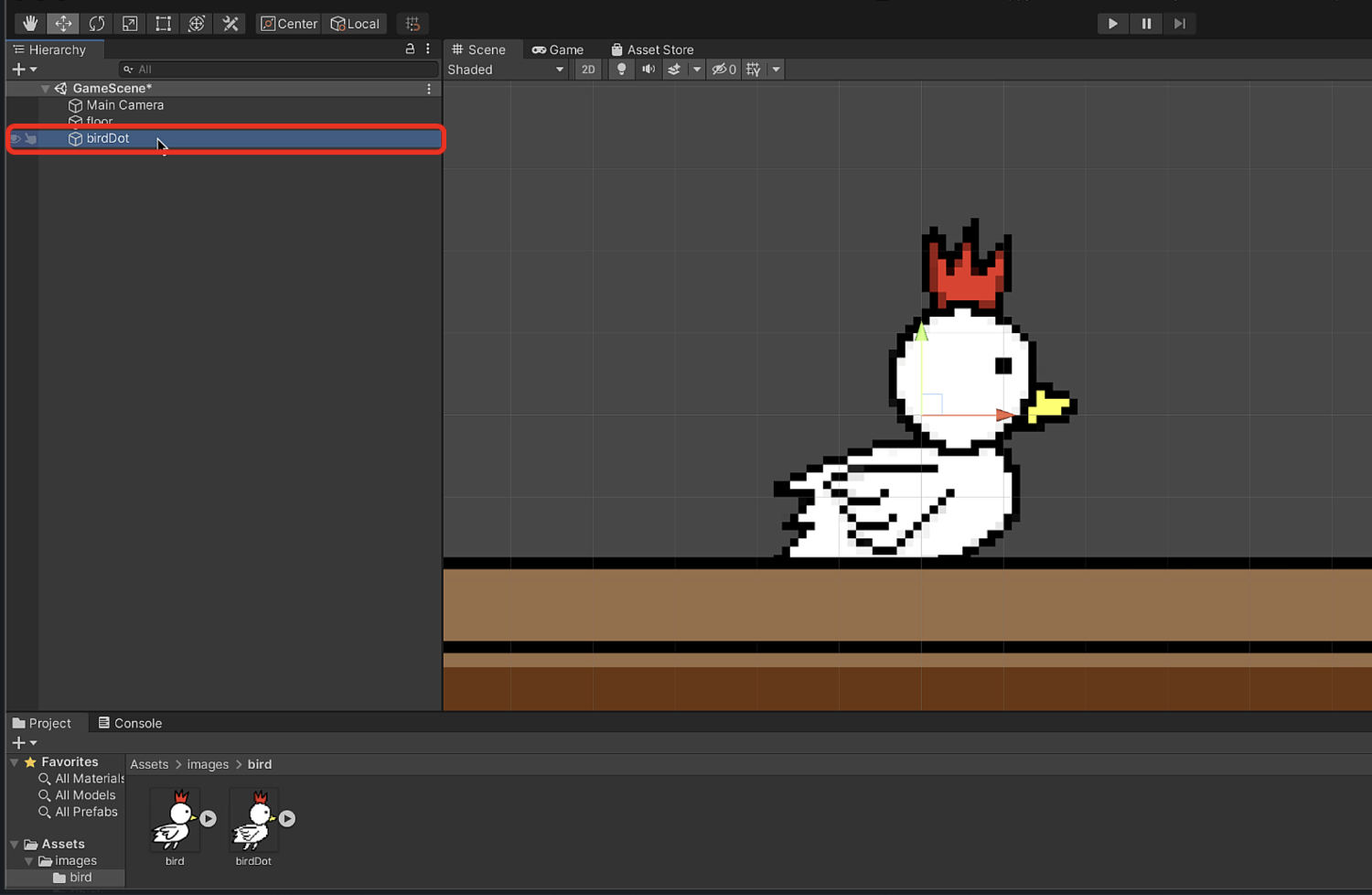
そして右クリックでメニューを出して、
その中から「Rename」を選んで
クリックしましょう。
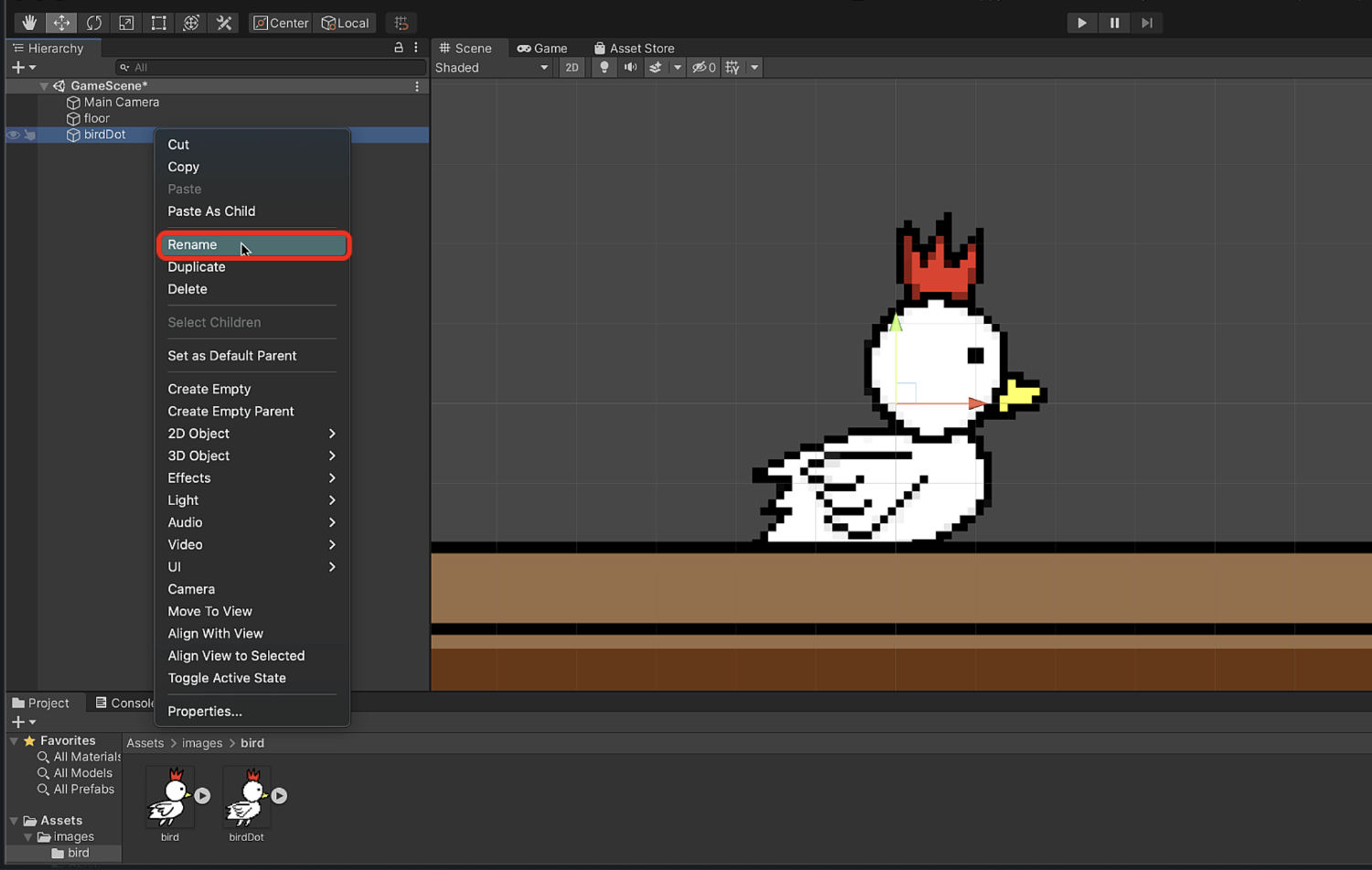
そうすると名前が変更できるので、
「Player」
という名前に変更をして決定しました。
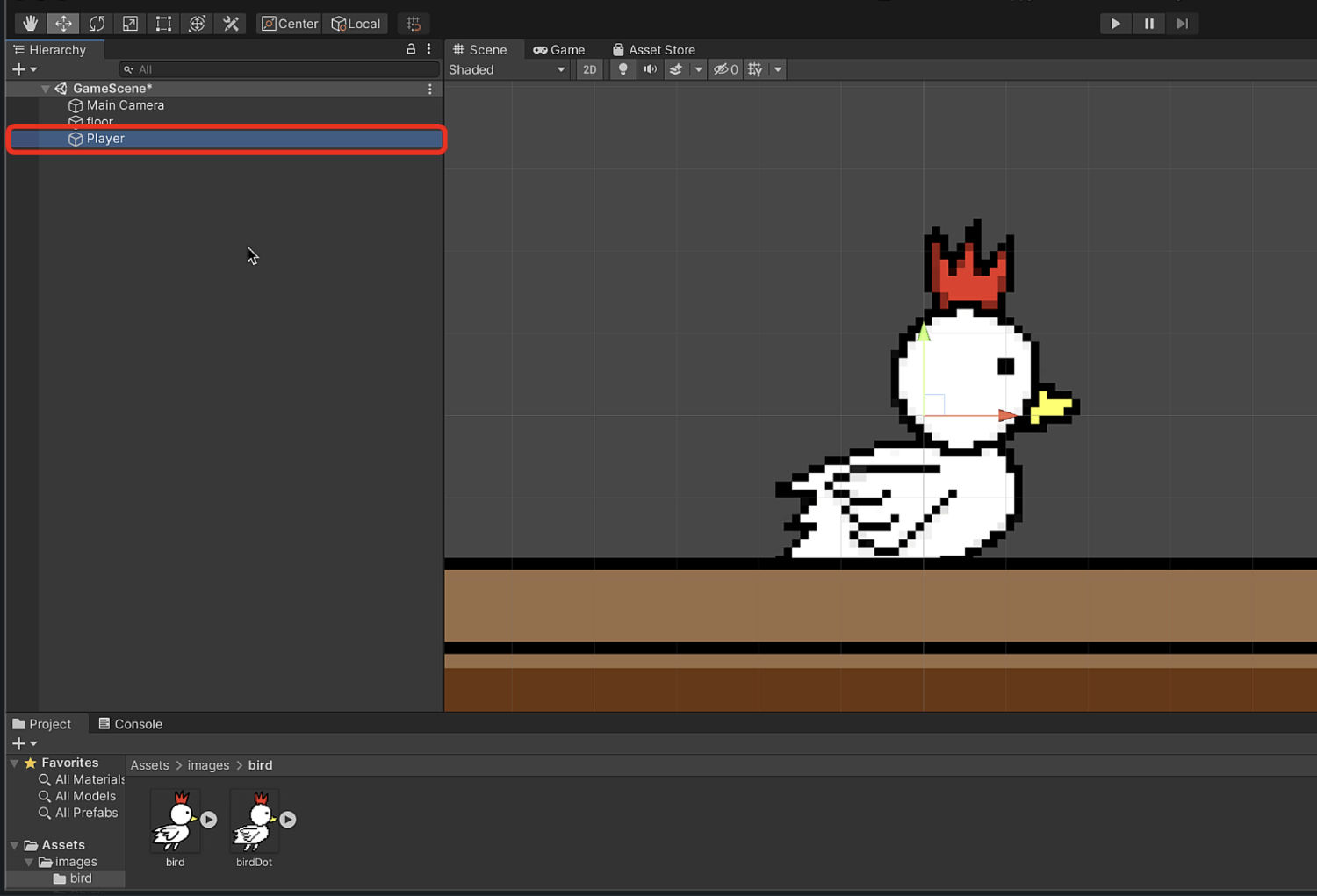
3、プレイヤーの大きさと位置を調整しよう
次はプレイヤーの大きさと位置を
調整していきます。
まずUnityのツールバーの
ムーブツールをクリックして
選びましょう。
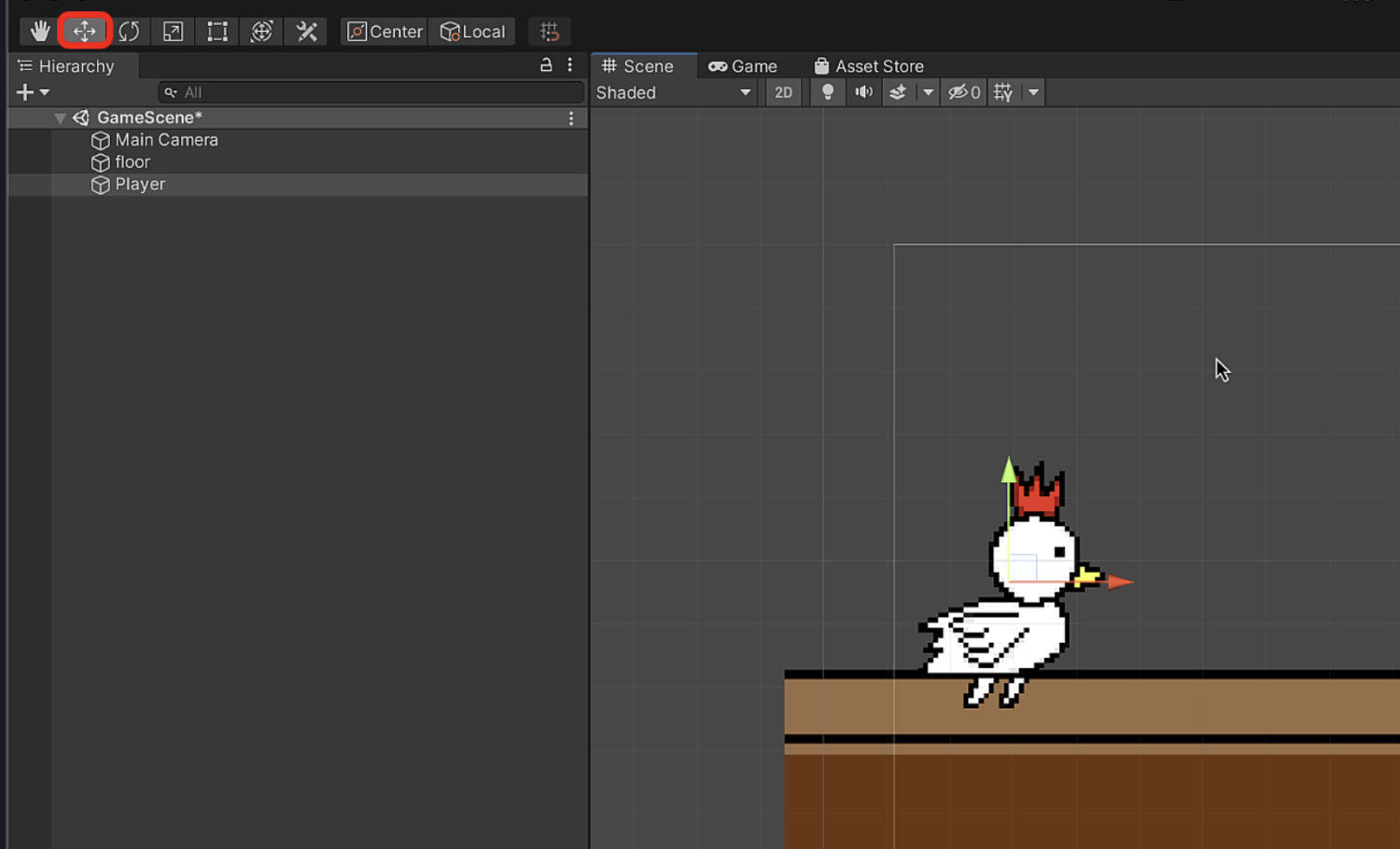
そうすると、プレイヤーの画像に
矢印が表示されます。
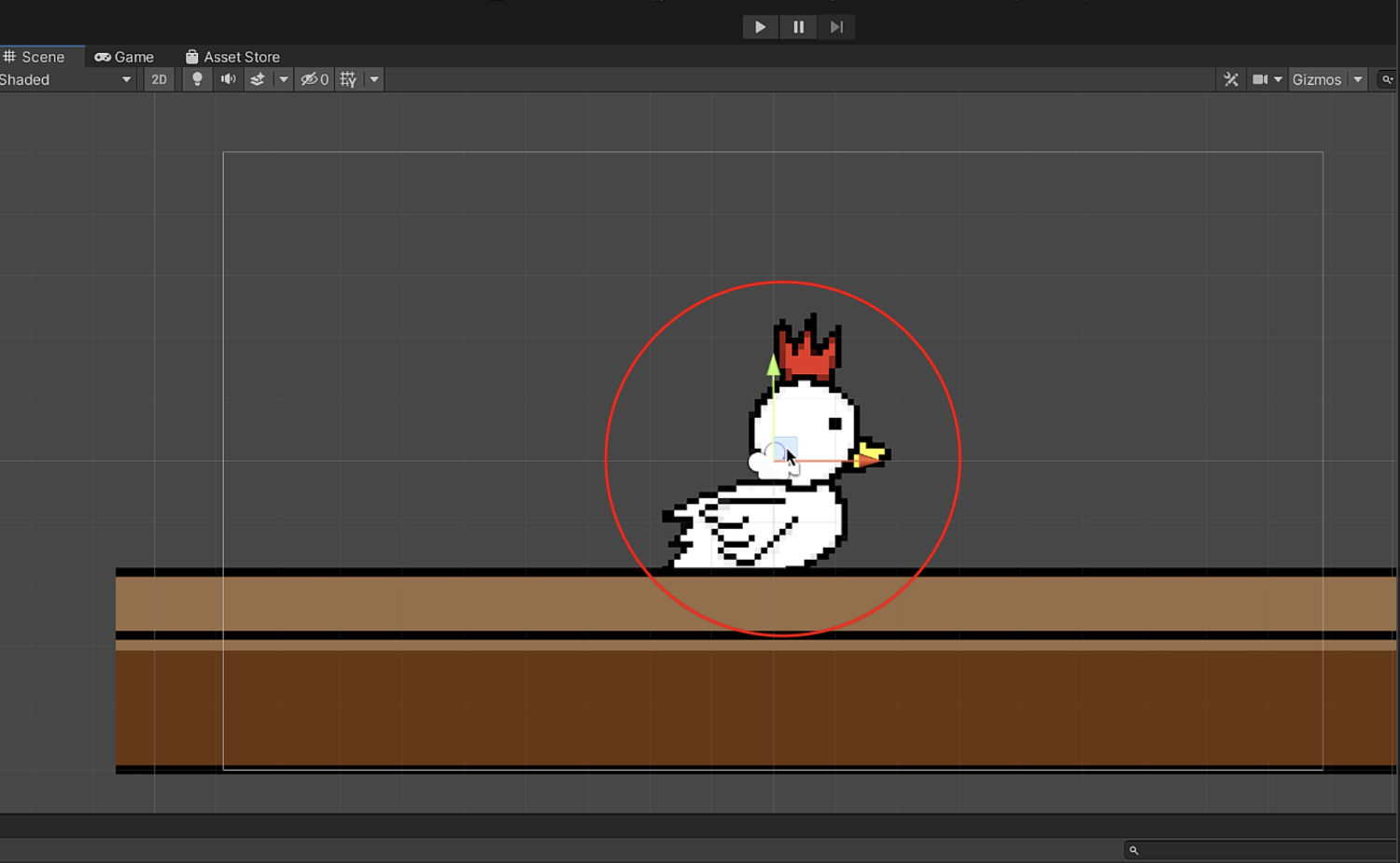
この矢印の赤い方をクリックしたまま
左に動かして、プレイヤーの位置を
調整します。
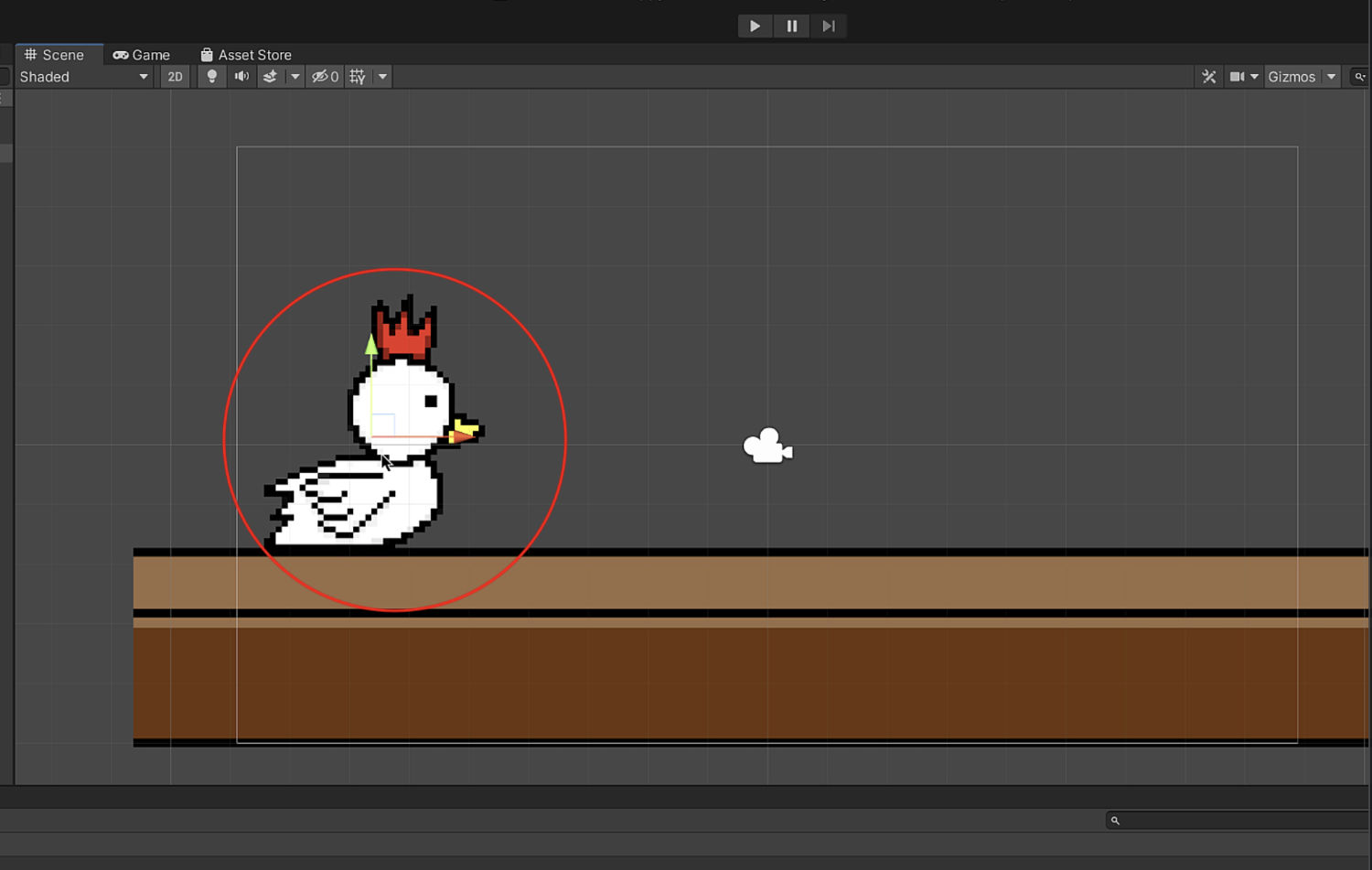
プレイヤーの画像を左の方に移動させました。
後で細かく調整するので大体で大丈夫です。
ここで注目したいところが、
プレイヤーの画像が床より奥に
表示されていること。
次はこの重なりを修正していきます。
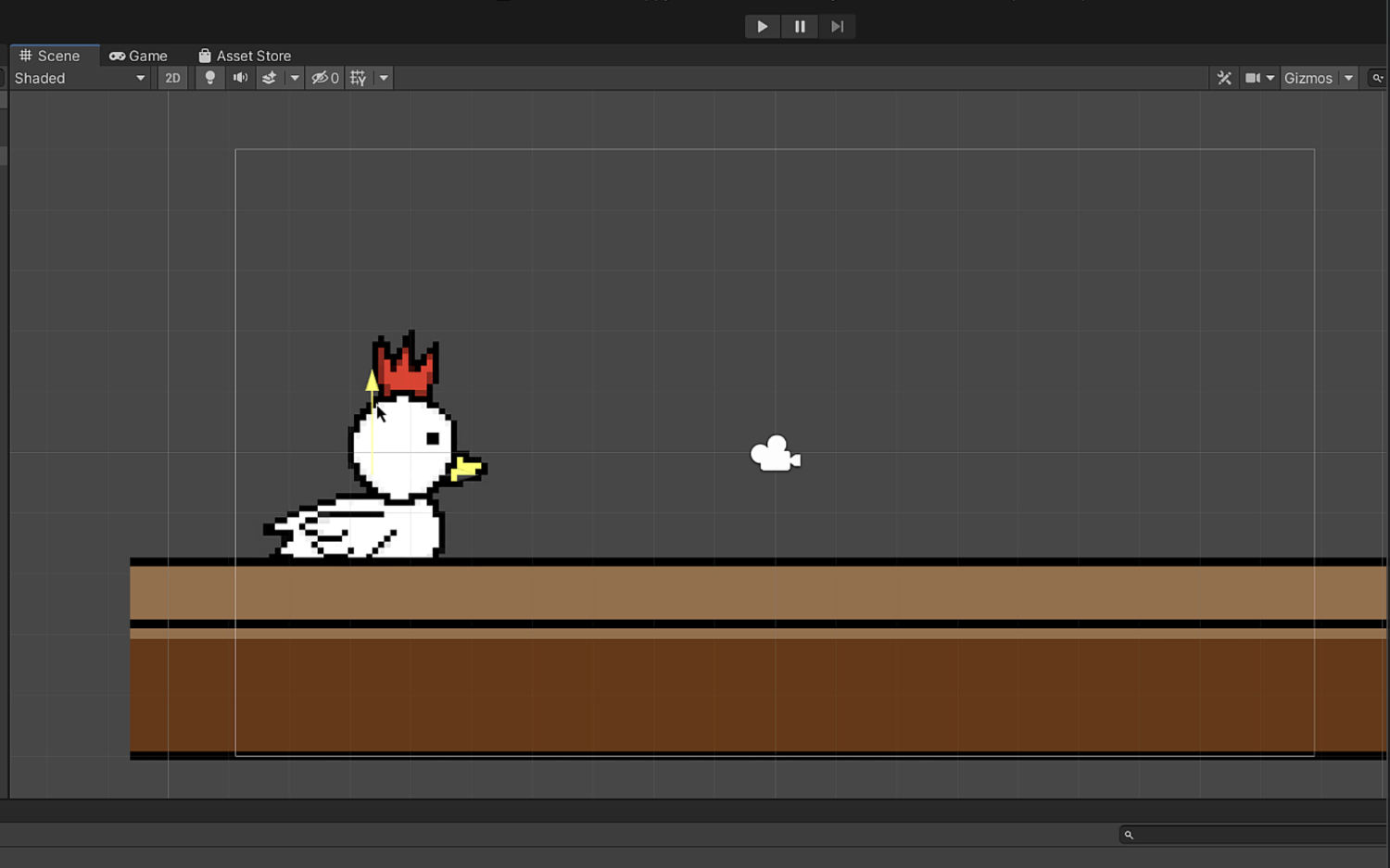
プレイヤーのトランスフォームを
みていきます。
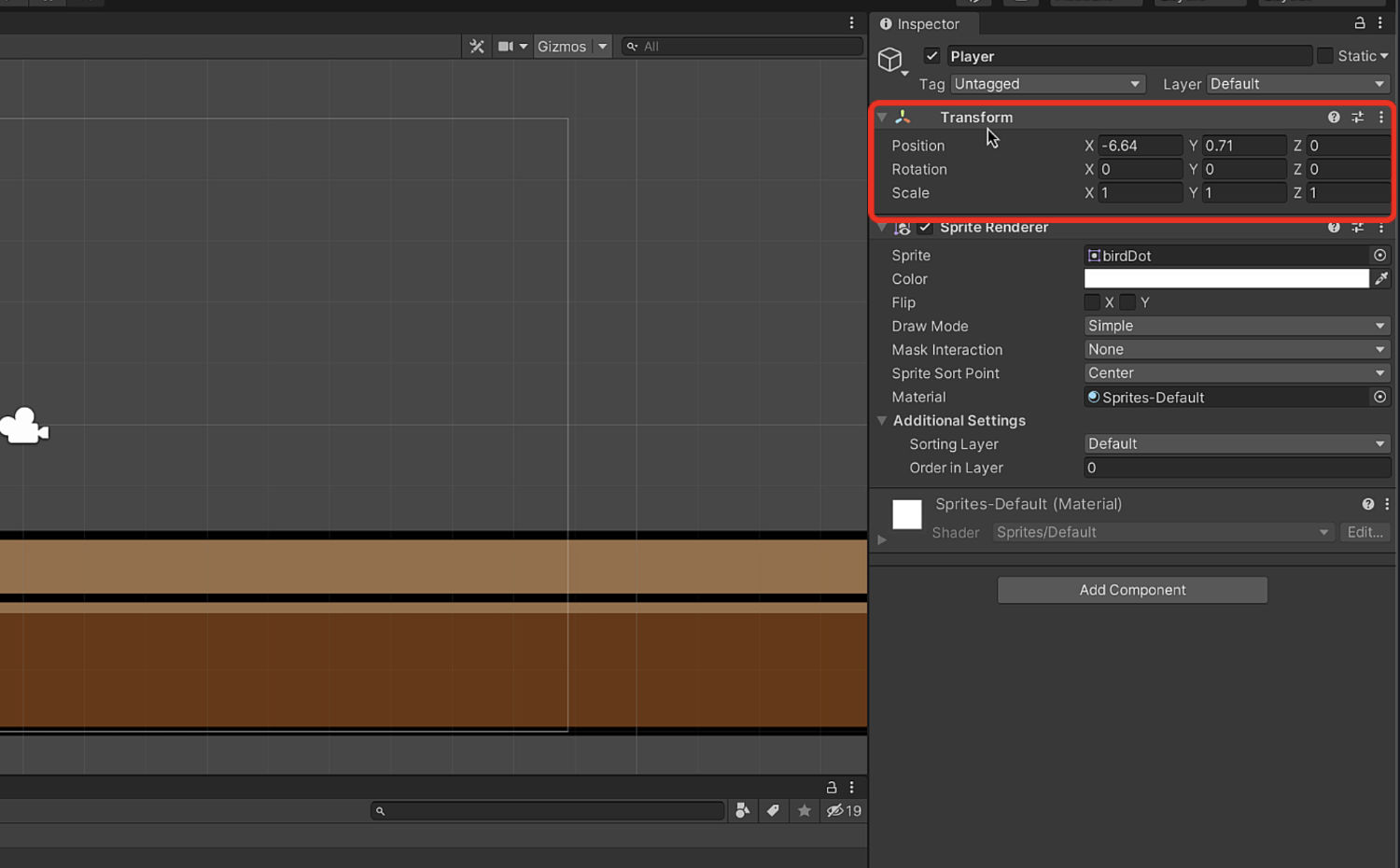
トランスフォームのポジションですね。
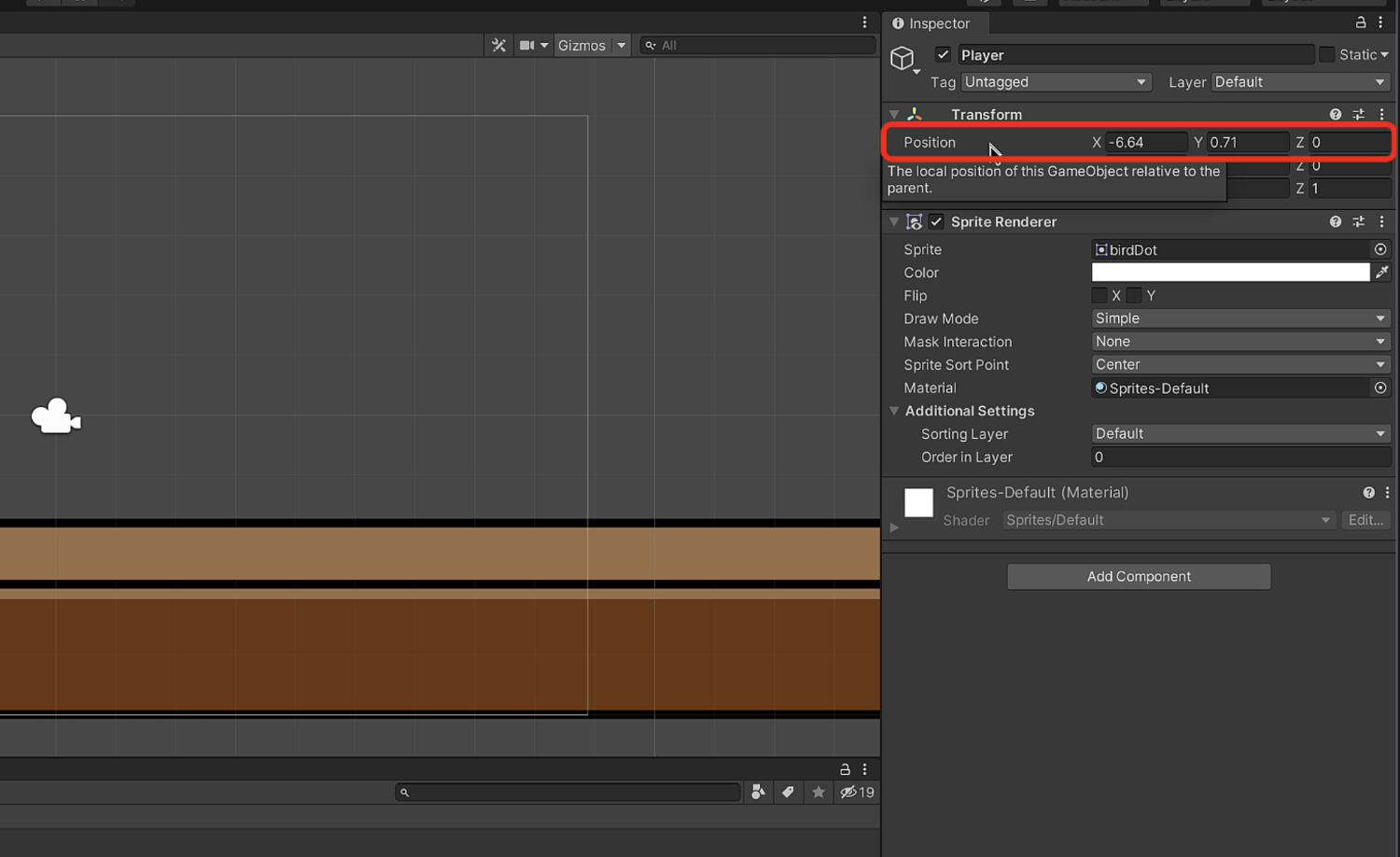
ポジションのZを「−1」に変更しました。
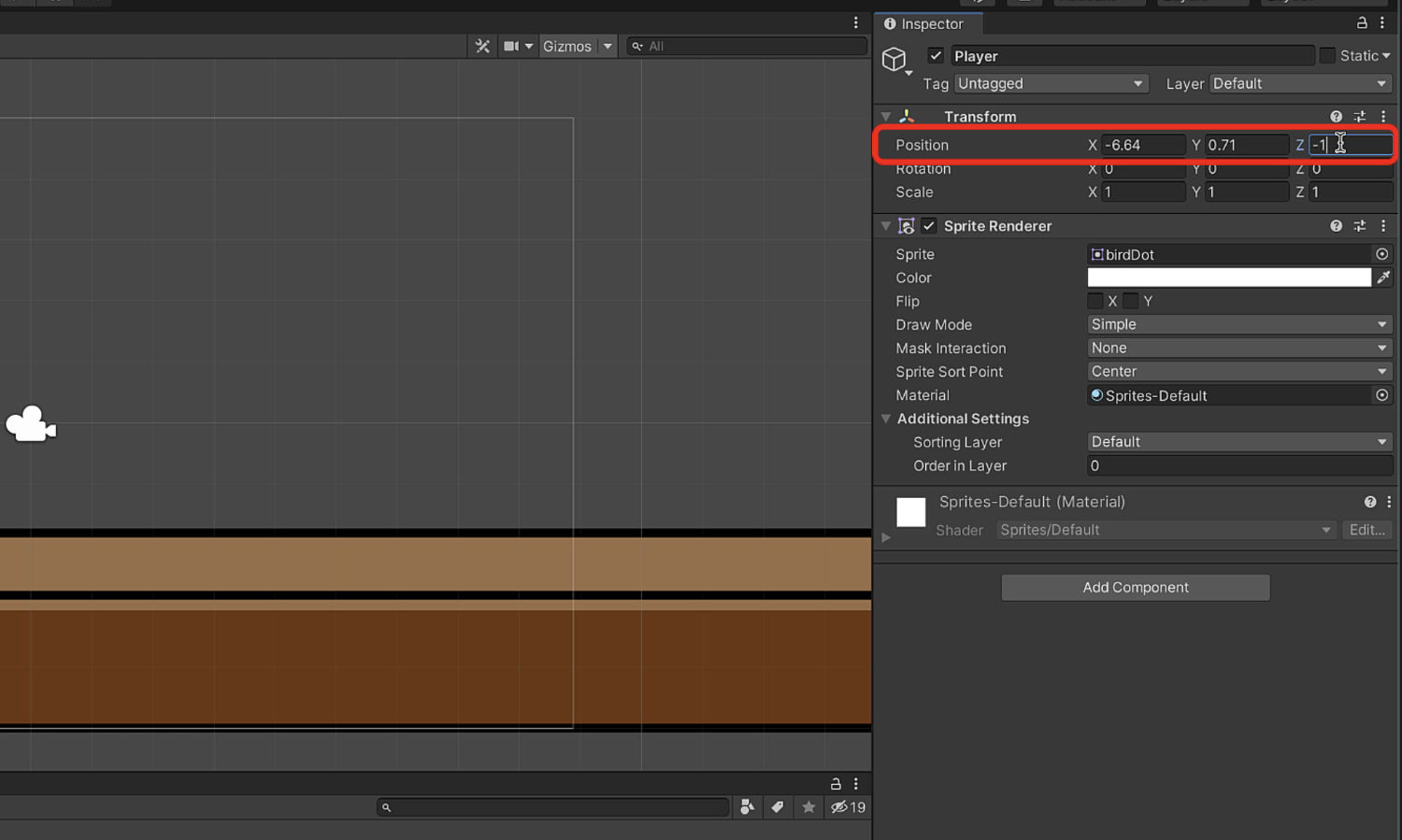
そうすることでプレイヤーの画像が
床より手前に表示されるように
なりました。
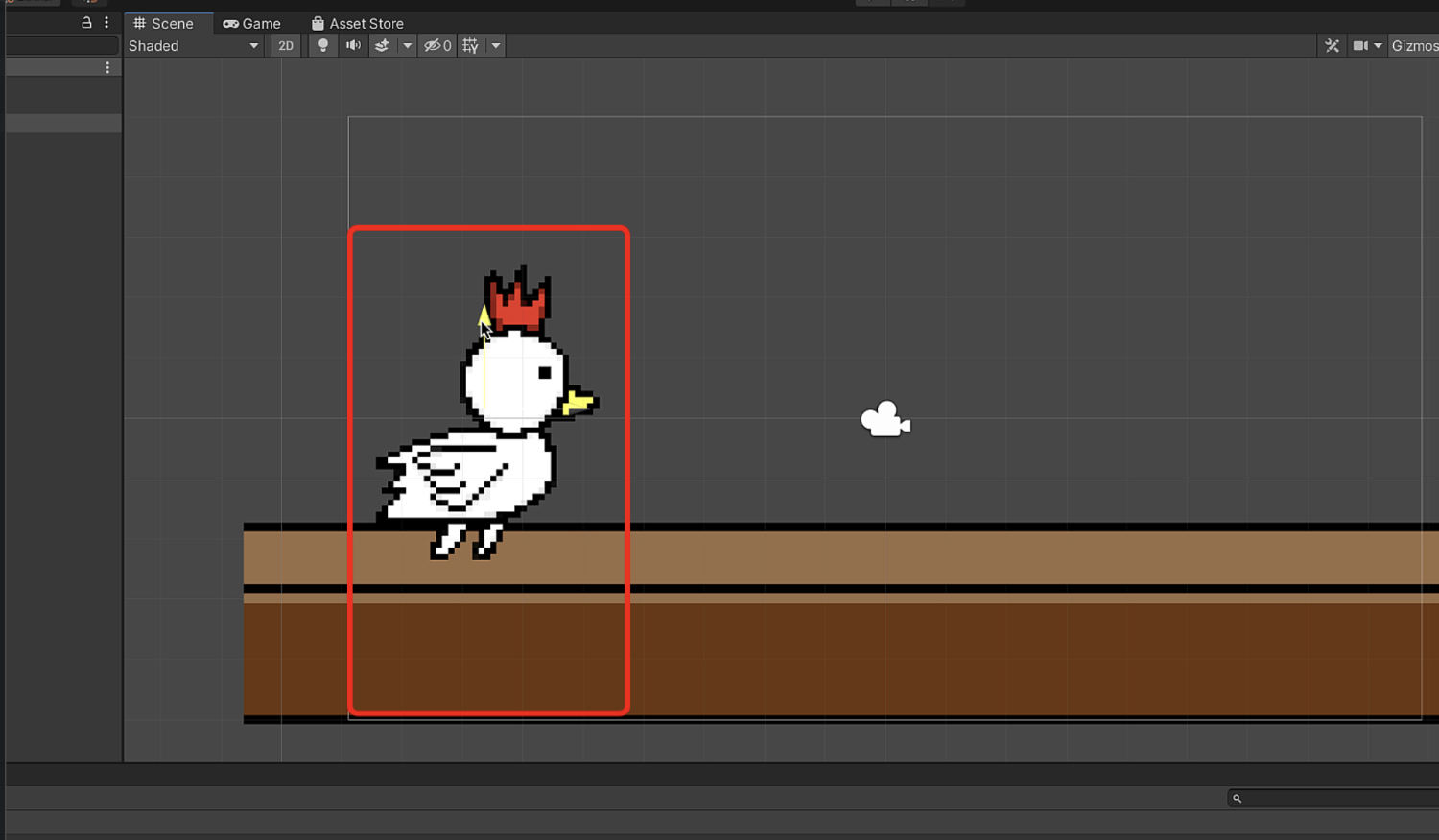
次にプレイヤーの大きさを調整していきます。
大きさはトランスフォームのスケールを
みていきます。
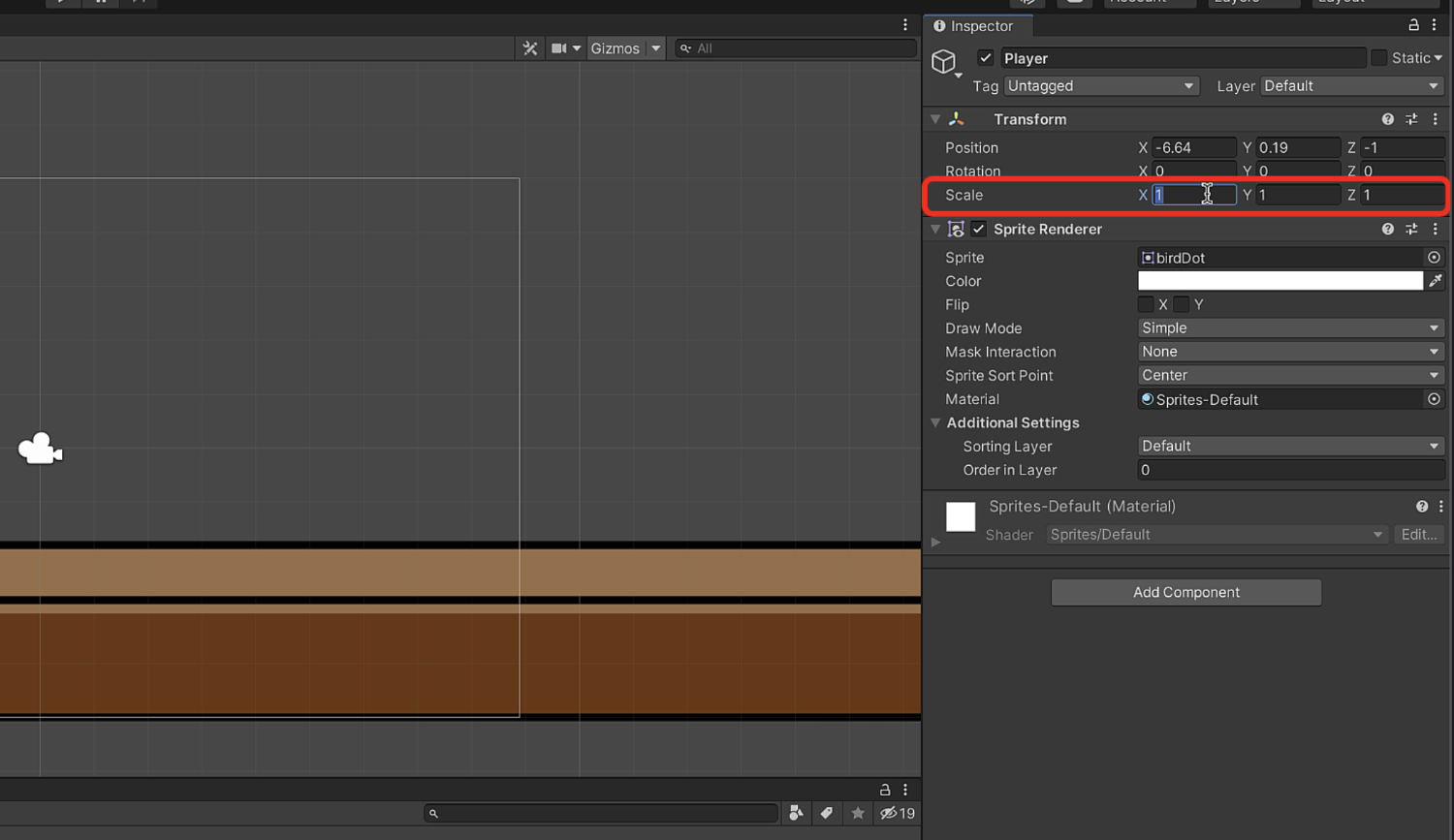
このスケールのXとYをそれぞれ
「0.8」に変更しました。
これで大きさの調整は完了です。
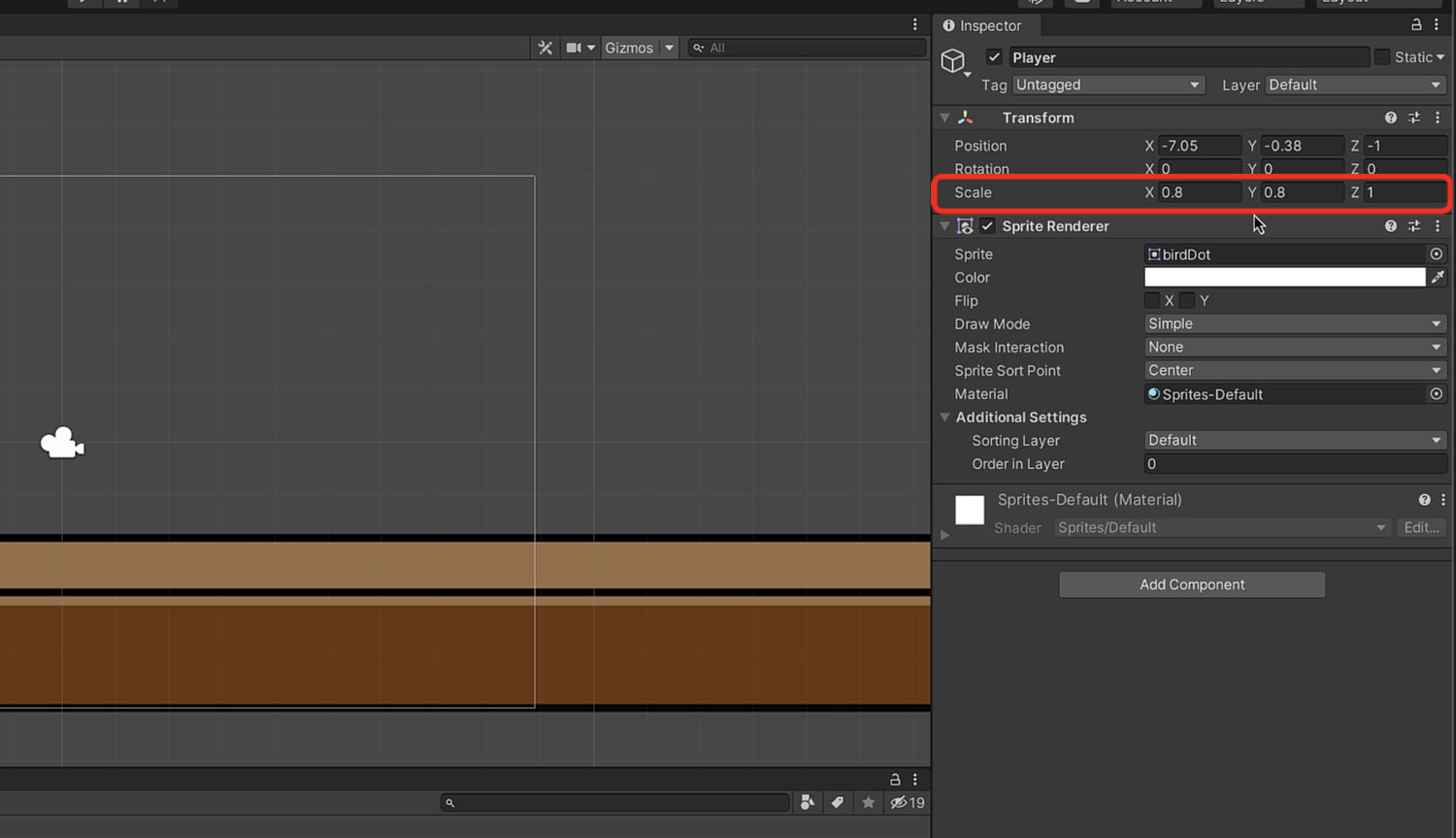
次にUnityツールバーよりムーブツールを選びます。
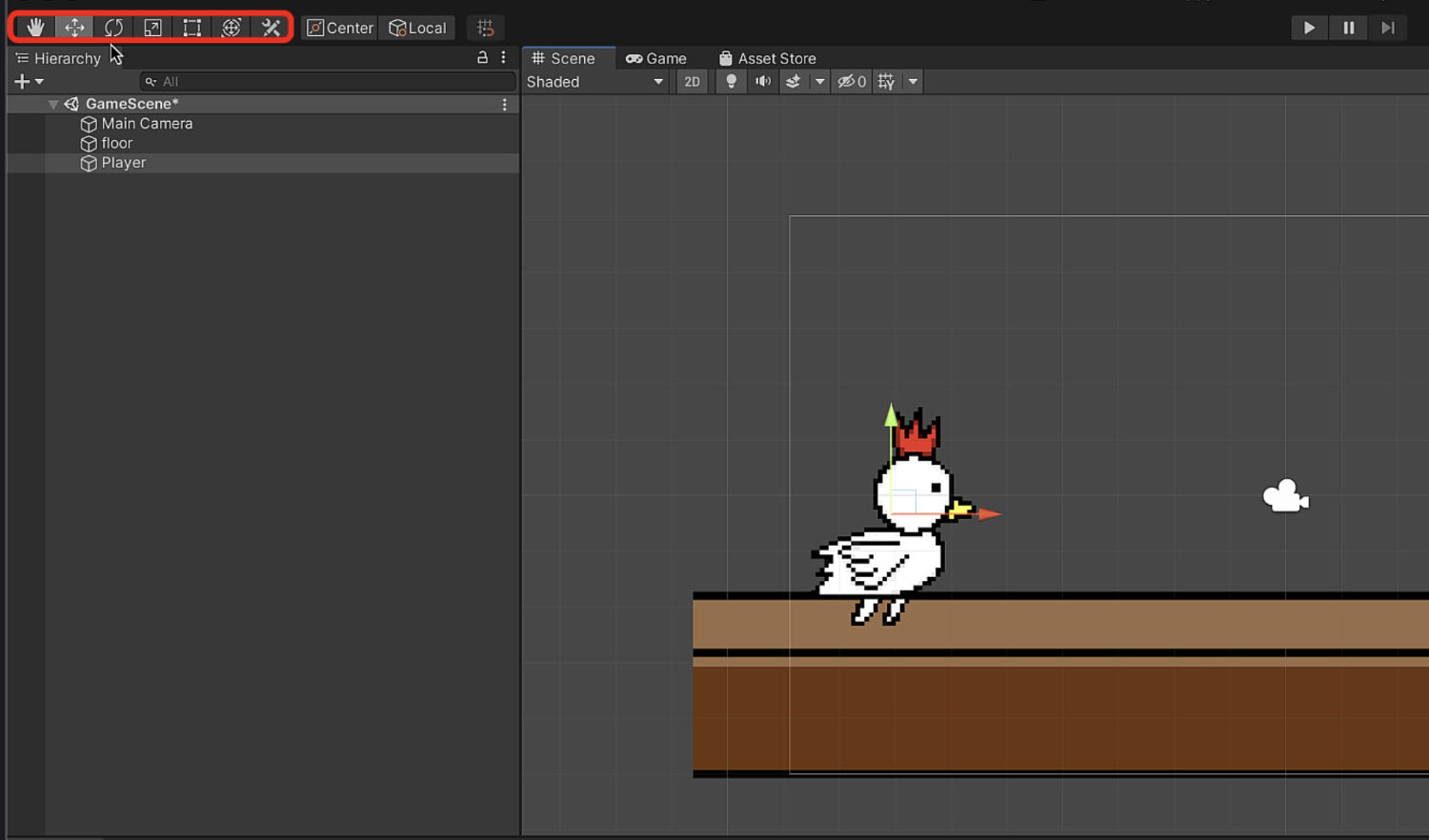
そして表示された矢印を使って
プレイヤーを左側ギリギリまで
動かします。
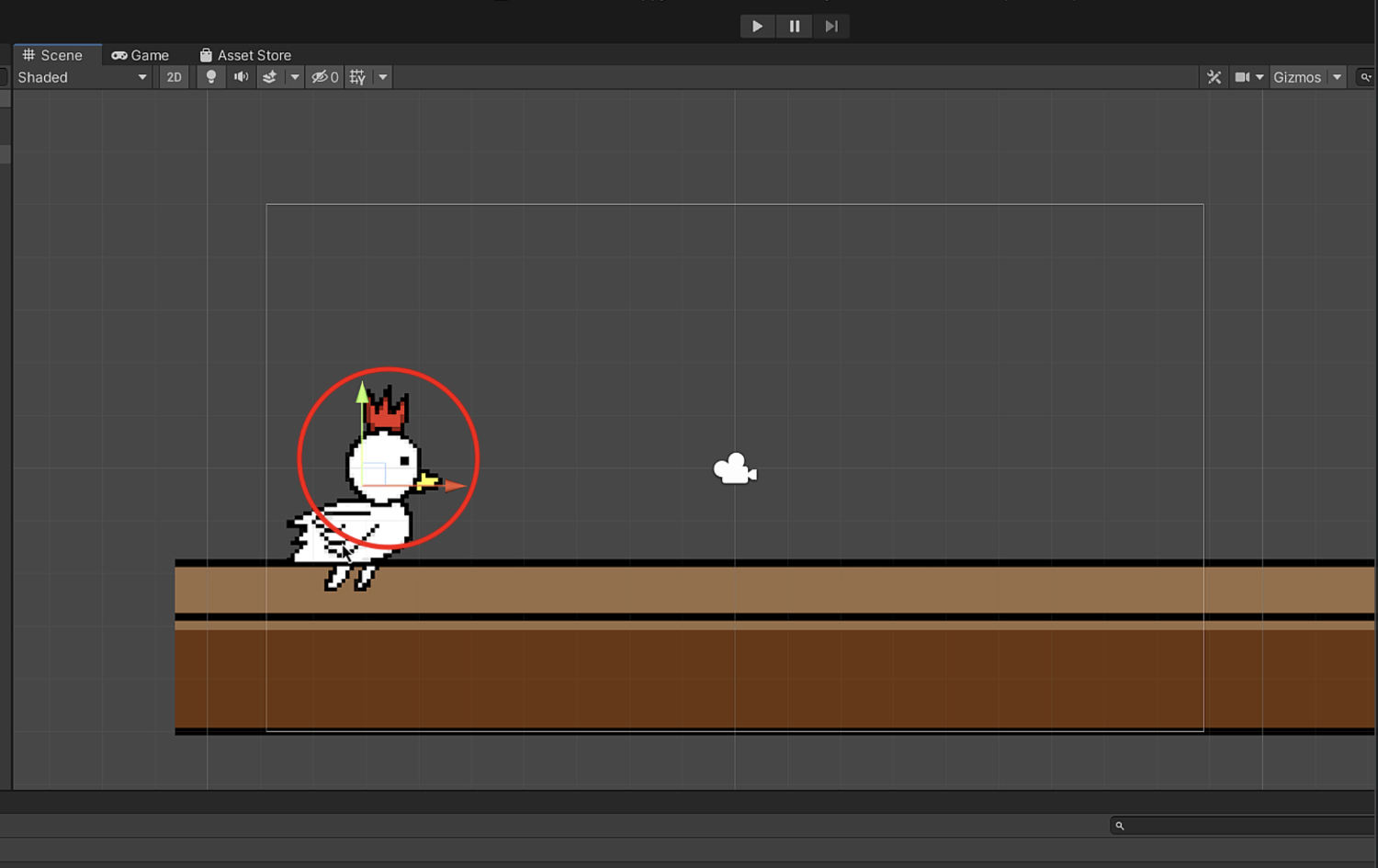
お尻のあたりがカメラの表示範囲
ギリギリの位置に移動させました。
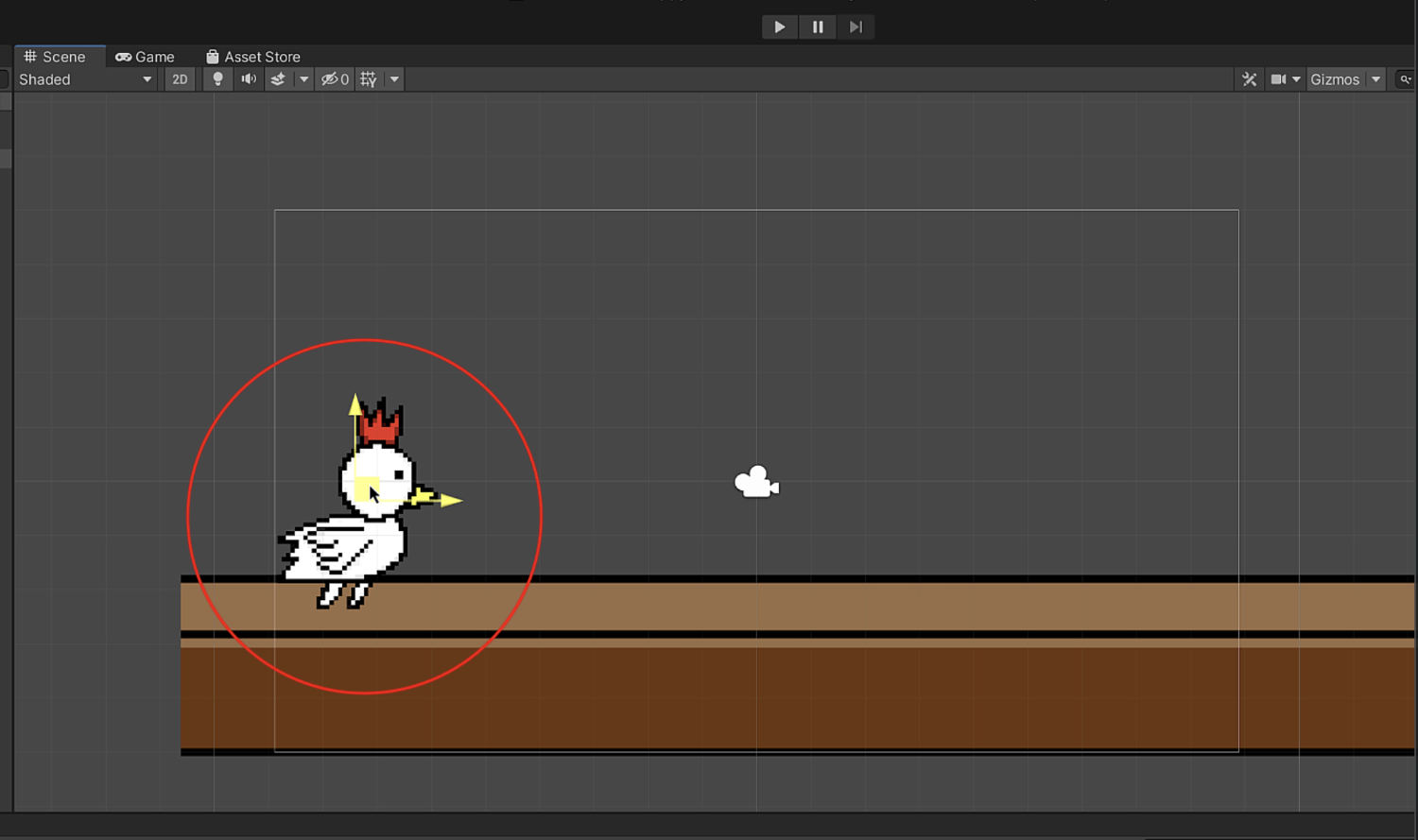
ゲームビューで確認するとこのようになります。
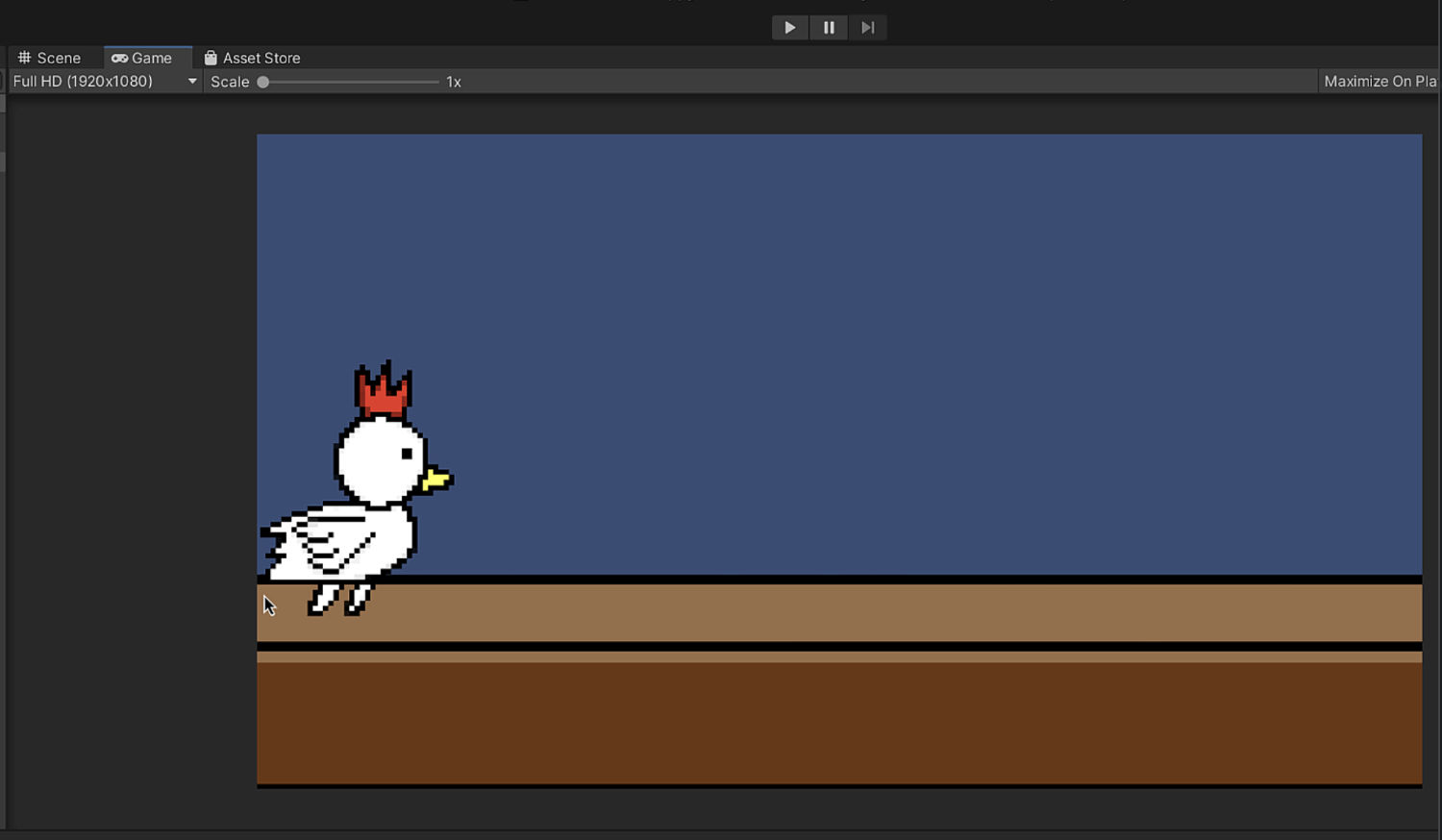
トランスフォームのポジションを
確認したところ、画像のような
数値になっていました。
これでプレイヤーの位置と
大きさの調整は完了です。
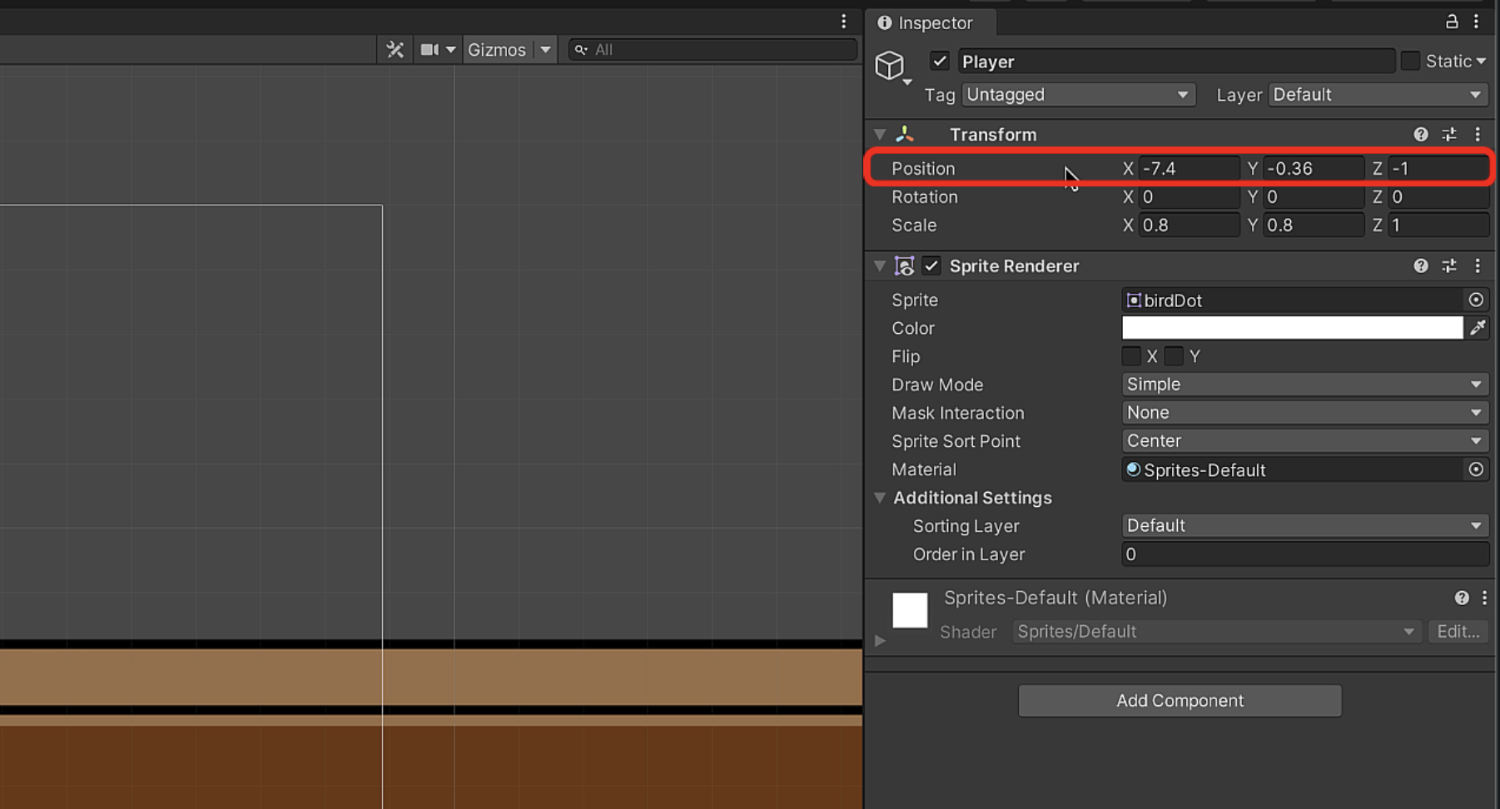
4、プレイヤーに当たり判定をつけよう
次はプレイヤーに当たり判定をつけていきましょう。
当たり判定がないとプレイヤーの画像が
床をすり抜けてしまうので、大事な機能の
一つですね。
まずはプレイヤーのインスペクターの
アドコンポーネントをクリックします。
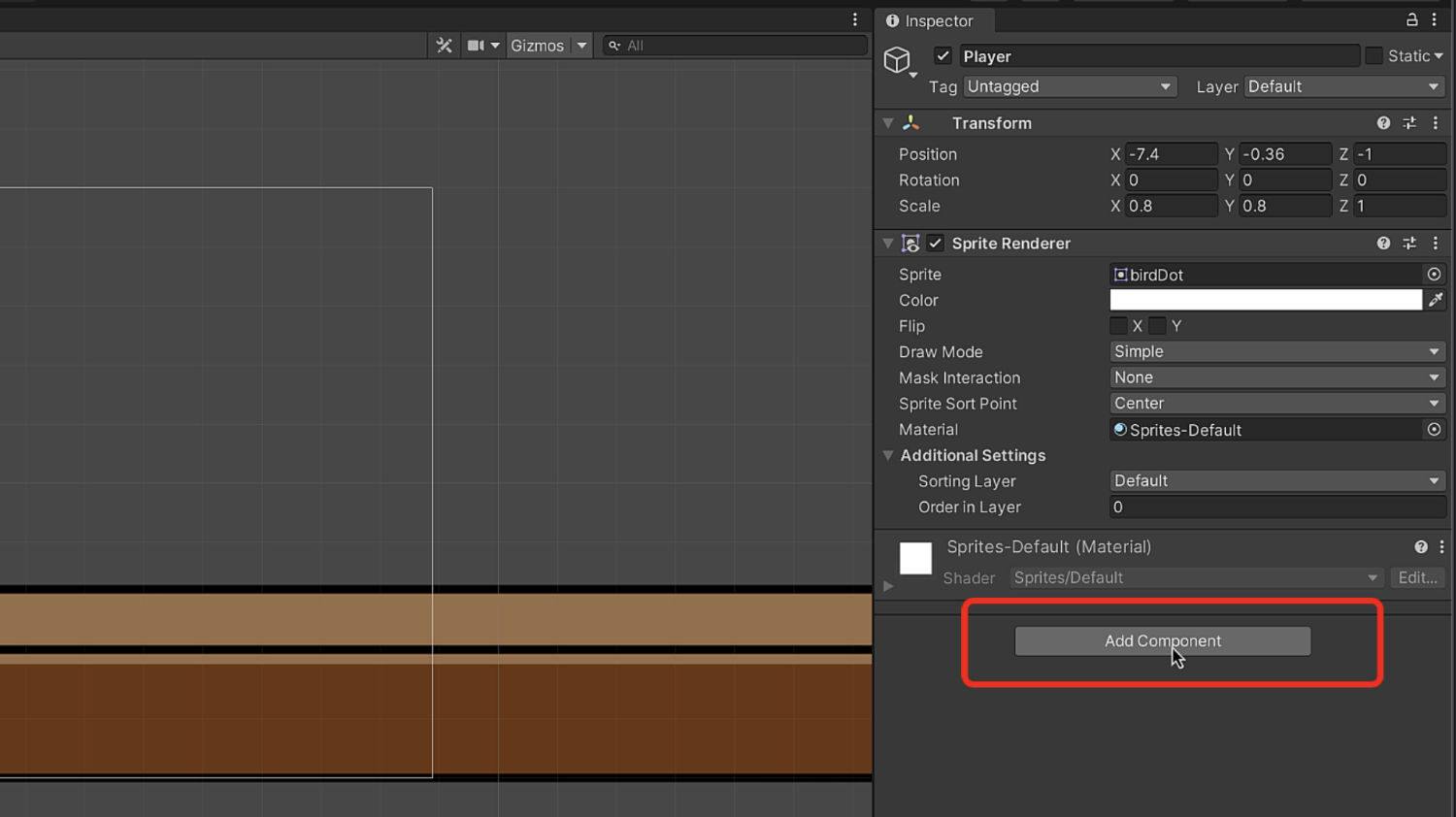
そうすると、アドコンポーネントの
検索窓が表示されます。
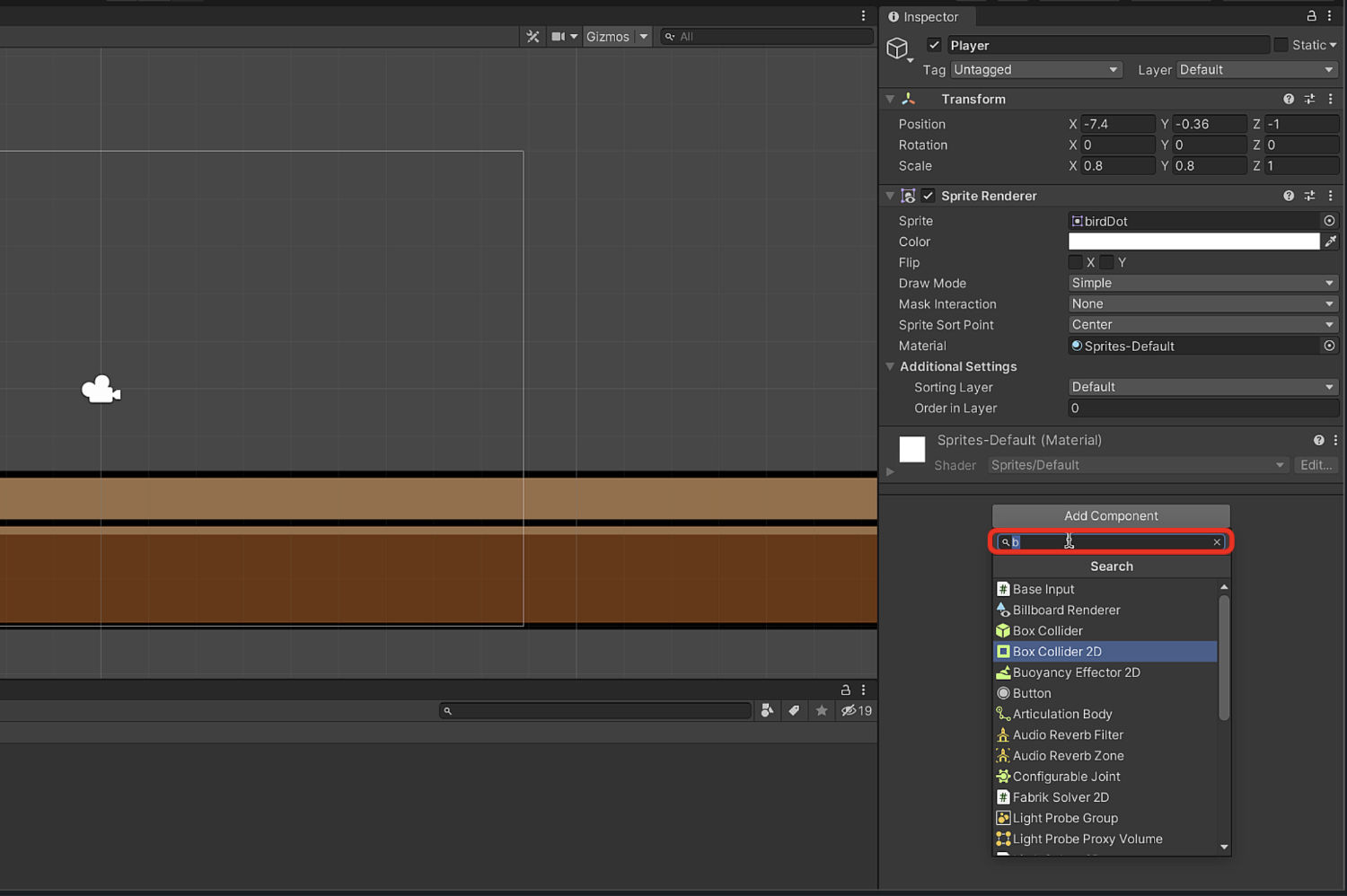
この検索窓に「b」と入力をしましょう。
そうすることで「b」から始まる
コンポーネント(機能)の候補が
表示されるんですね。
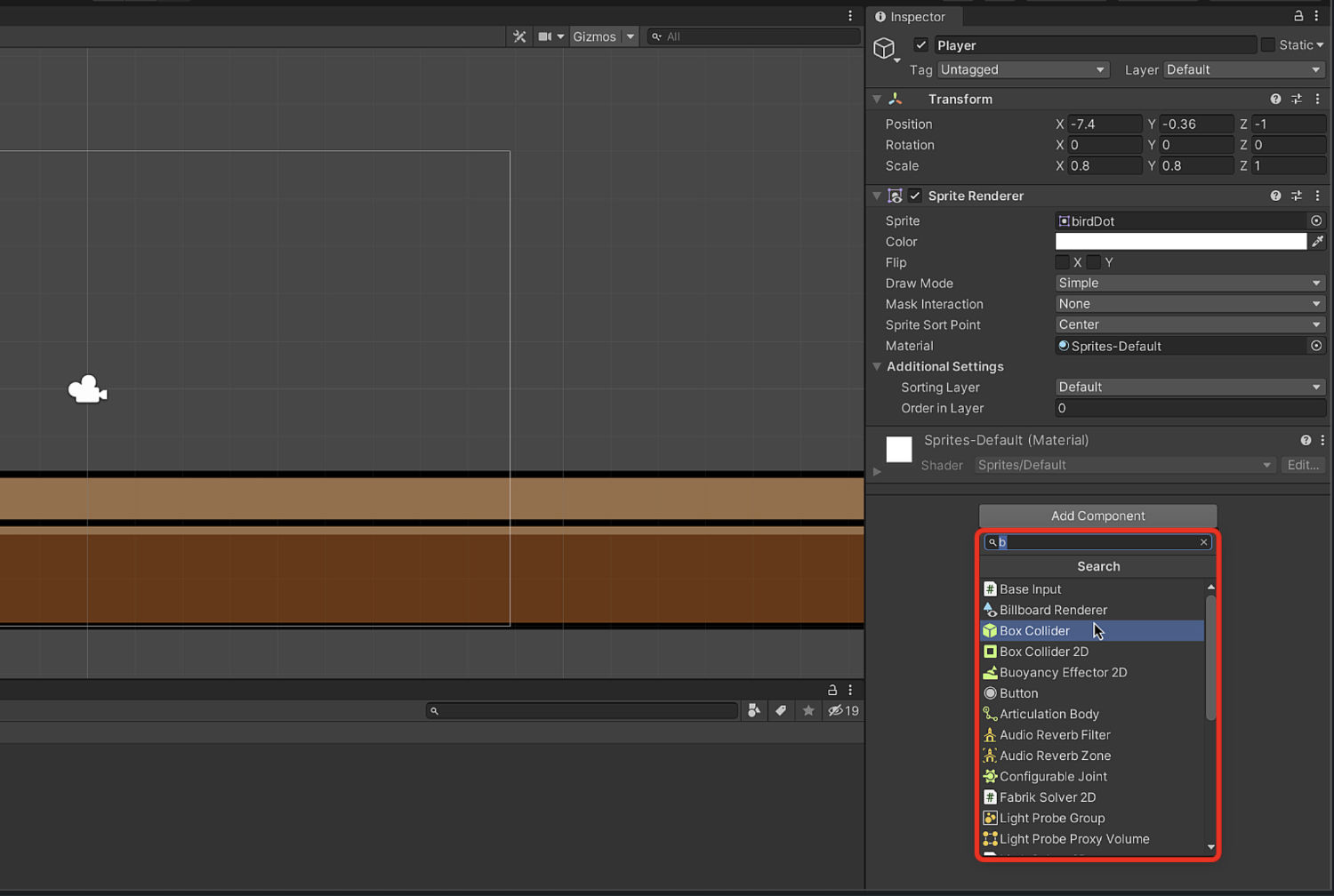
この候補の中からボックスコライダー2Dを
選んでクリックします。
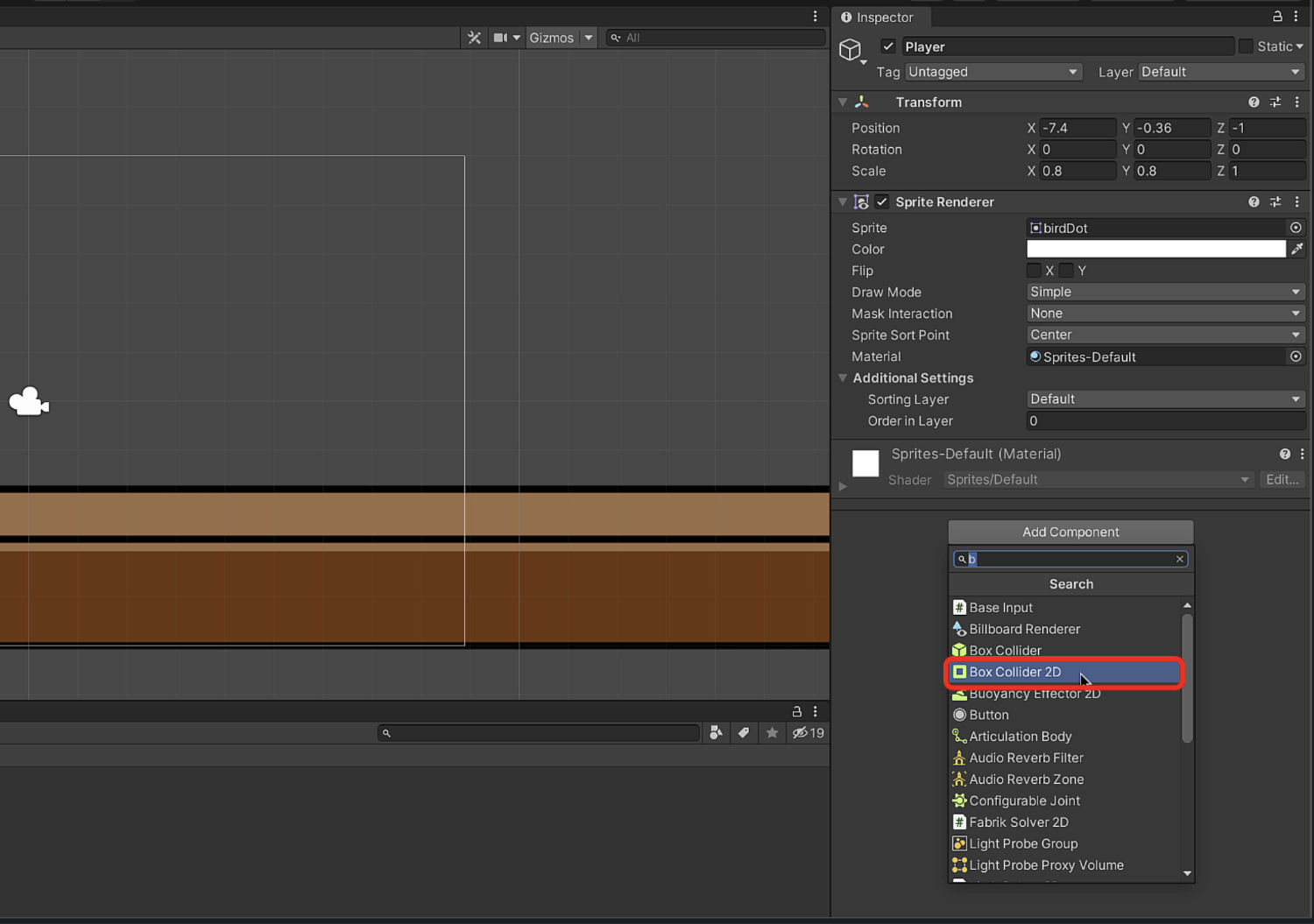
そうしますと、プレイヤーのインスペクターに
ボックスコライダー2Dが表示されました。
これで無事当たり判定がついた
ということになります。
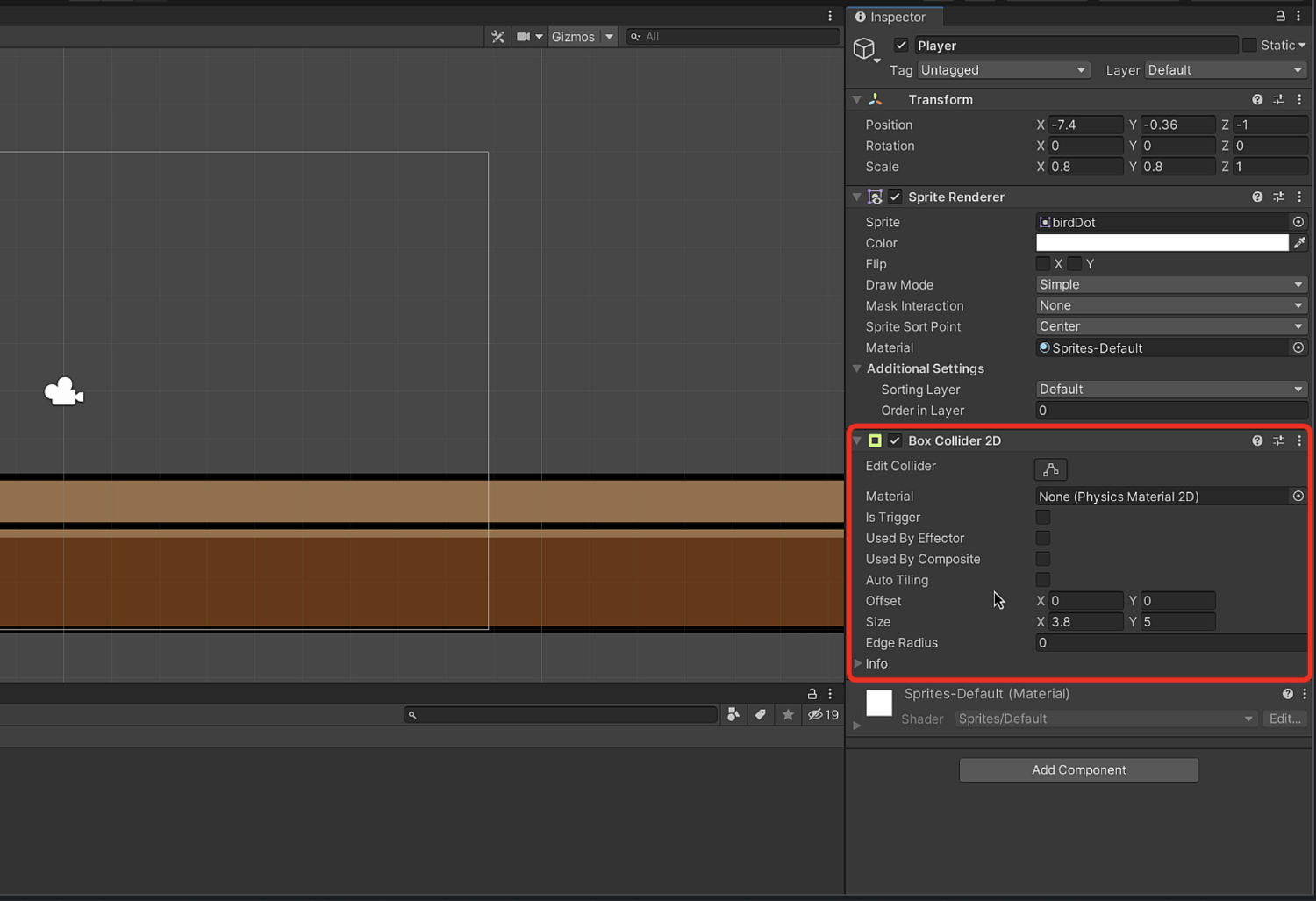
シーンビューを確認してみると、
当たり判定が表示されています。
緑色の四角い線が当たり判定です。
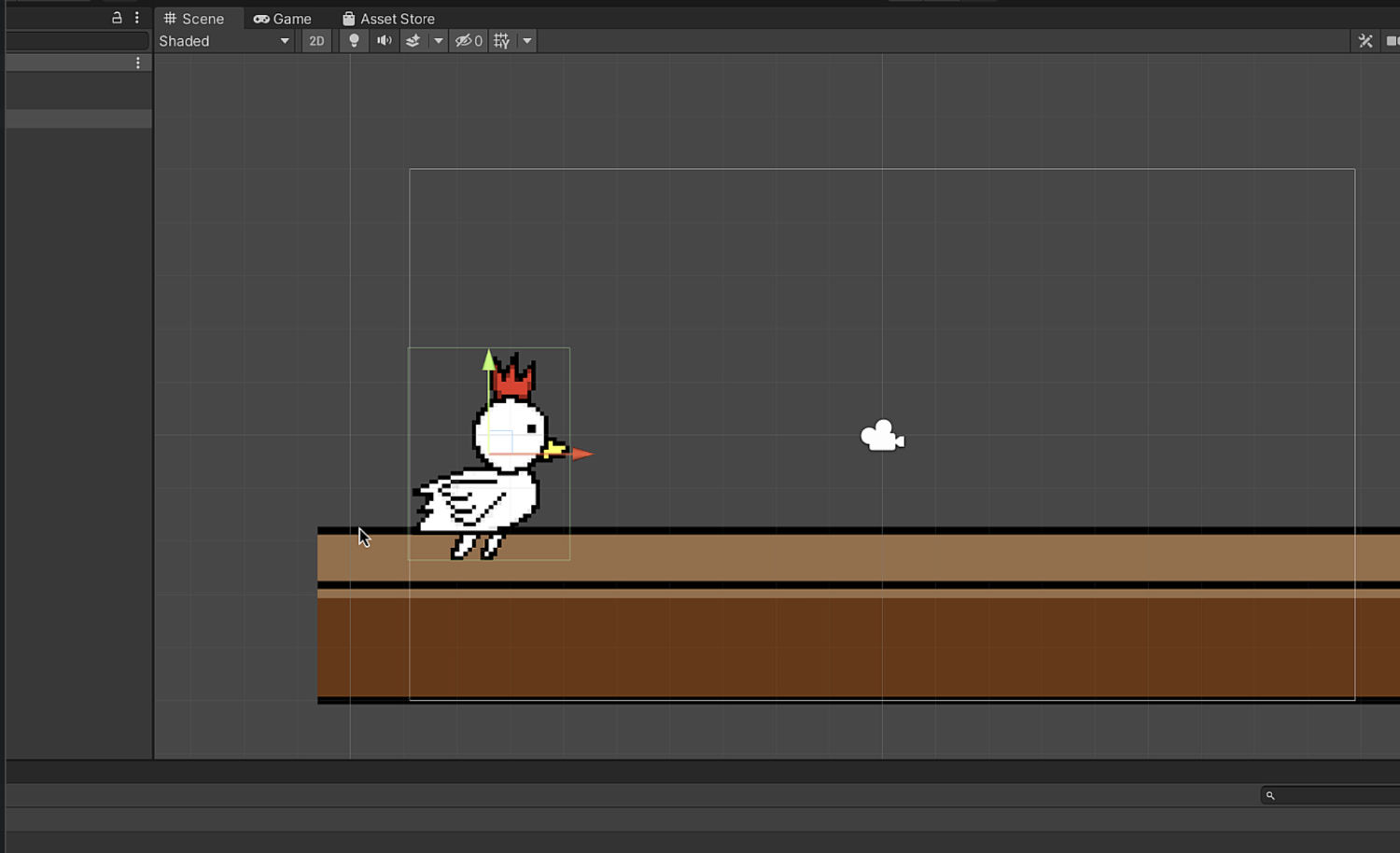
プレイヤーの画像に対してちょっと大きいので、
当たり判定の調整をしていきます。
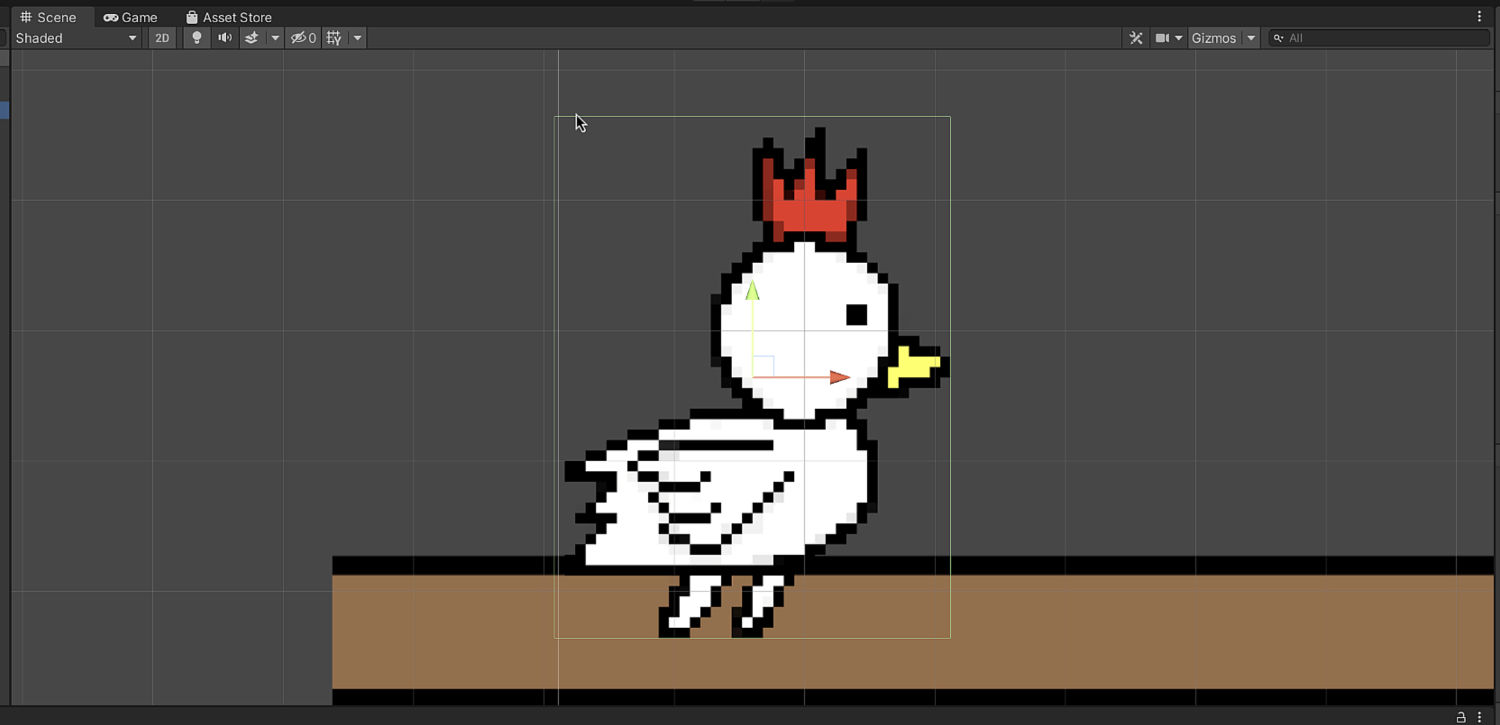
プレイヤーのインスペクターの
ボックスコライダー2Dをみていきます。
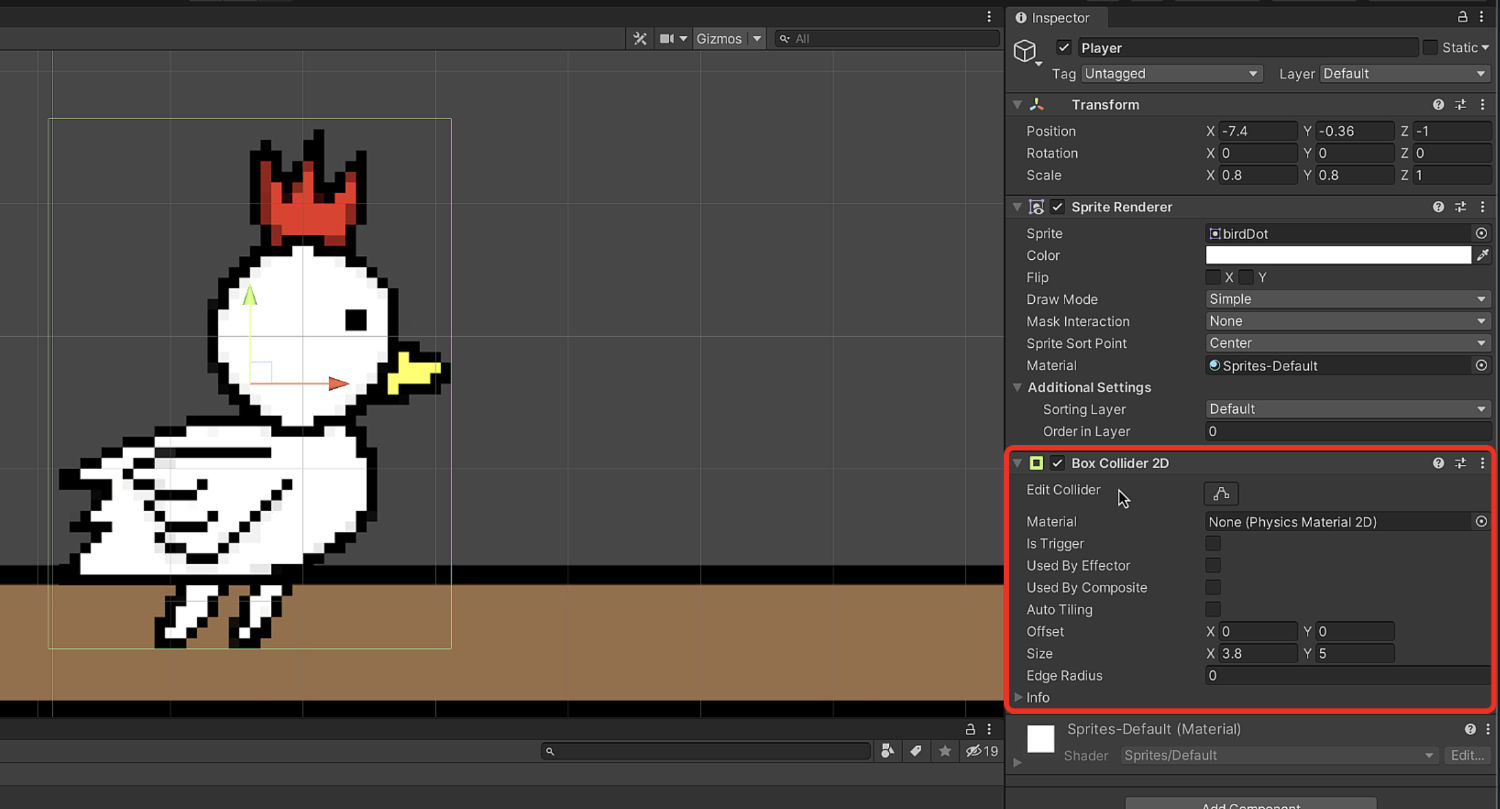
こちらにエディットコライダーという
項目があり、その右側にボタンがあるので
そちらをクリックしましょう。
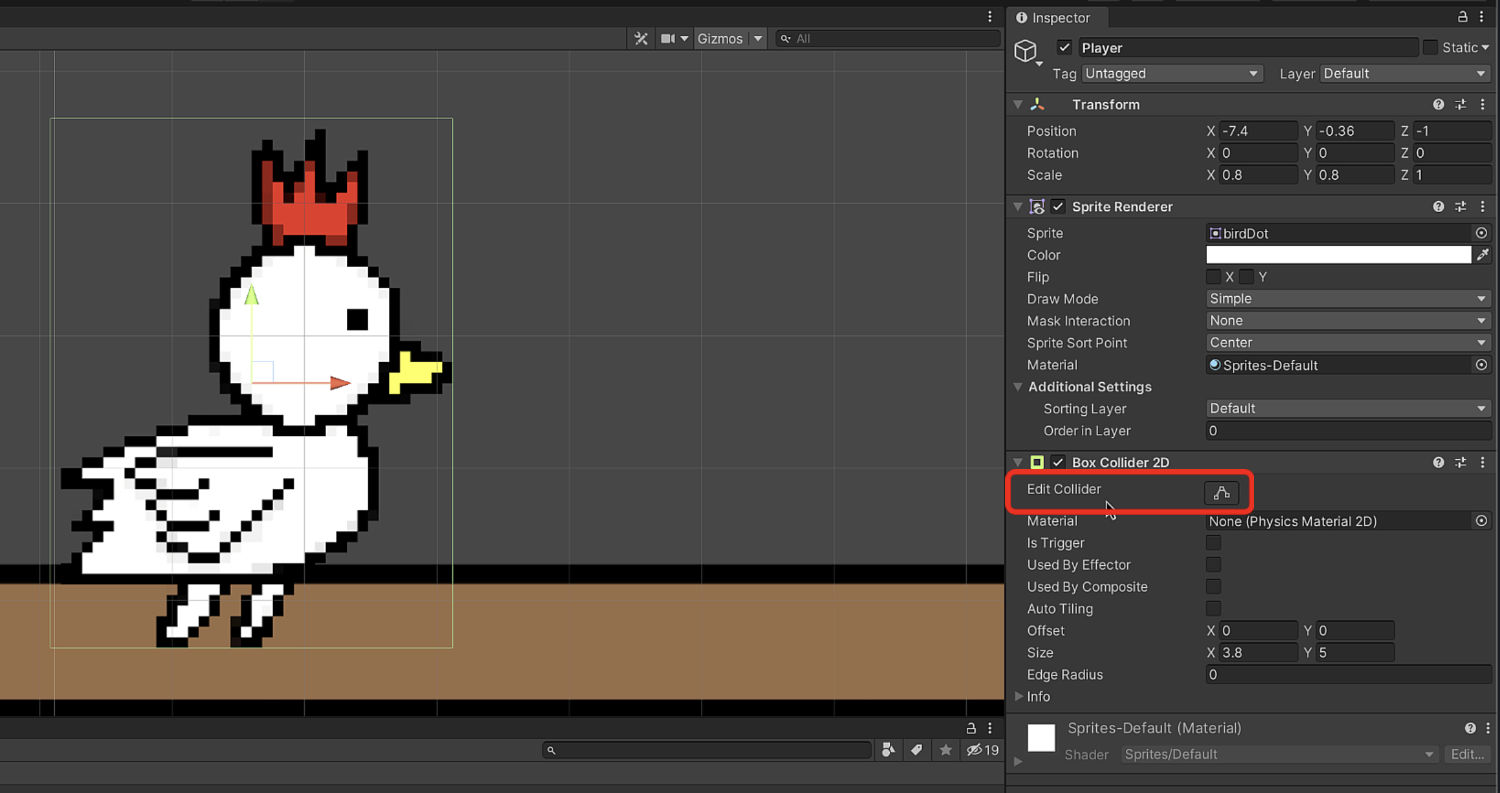
そうすることで緑の線の上下左右に
四角い表示が出て、大きさの調整が
できるようになりました。
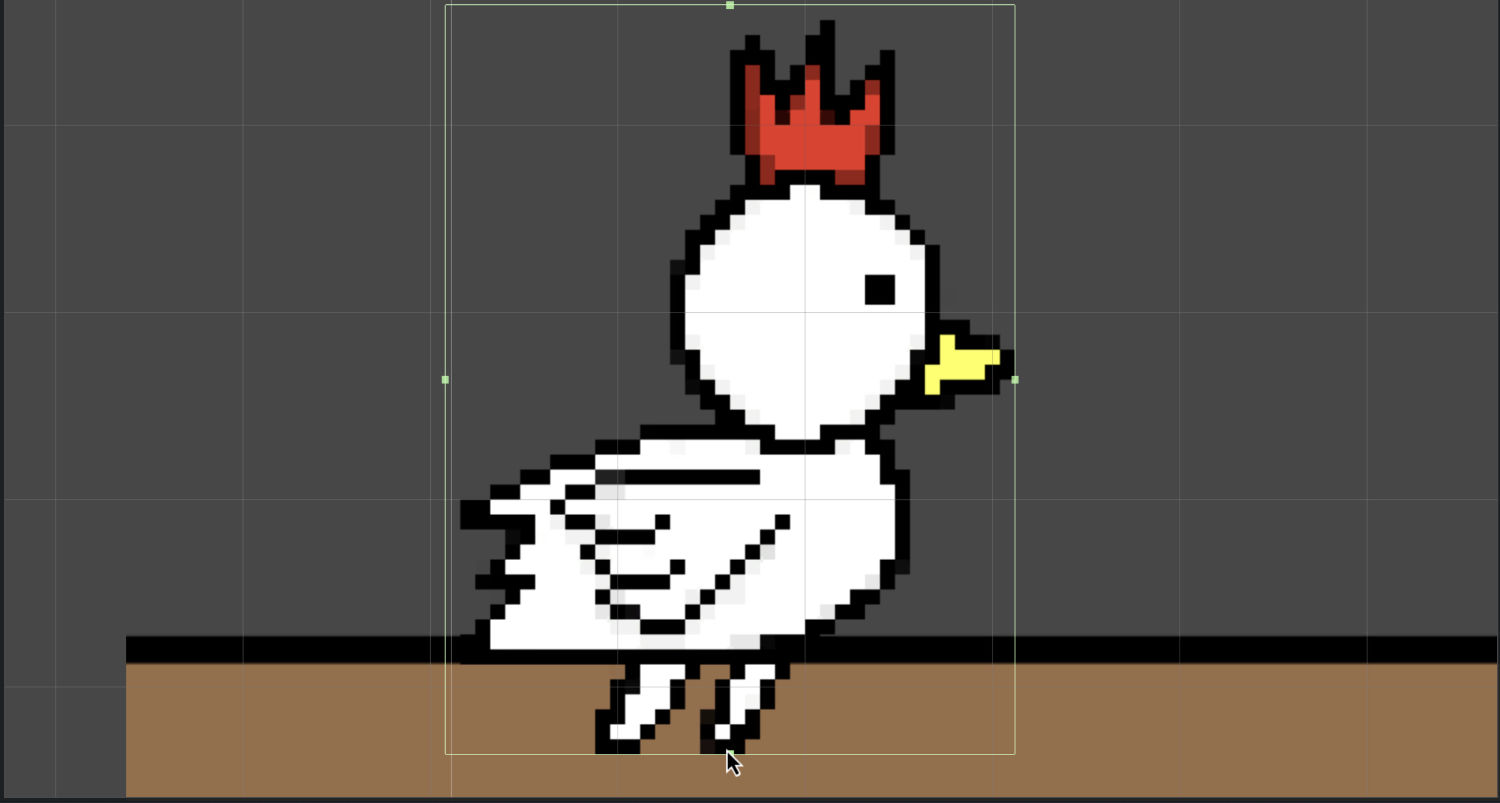
まずは前方向の当たり判定を調整しました。
緑の四角をクリックしたまま動かすことで
当たり判定を調整できます。
移動したらクリックを離しましょう。
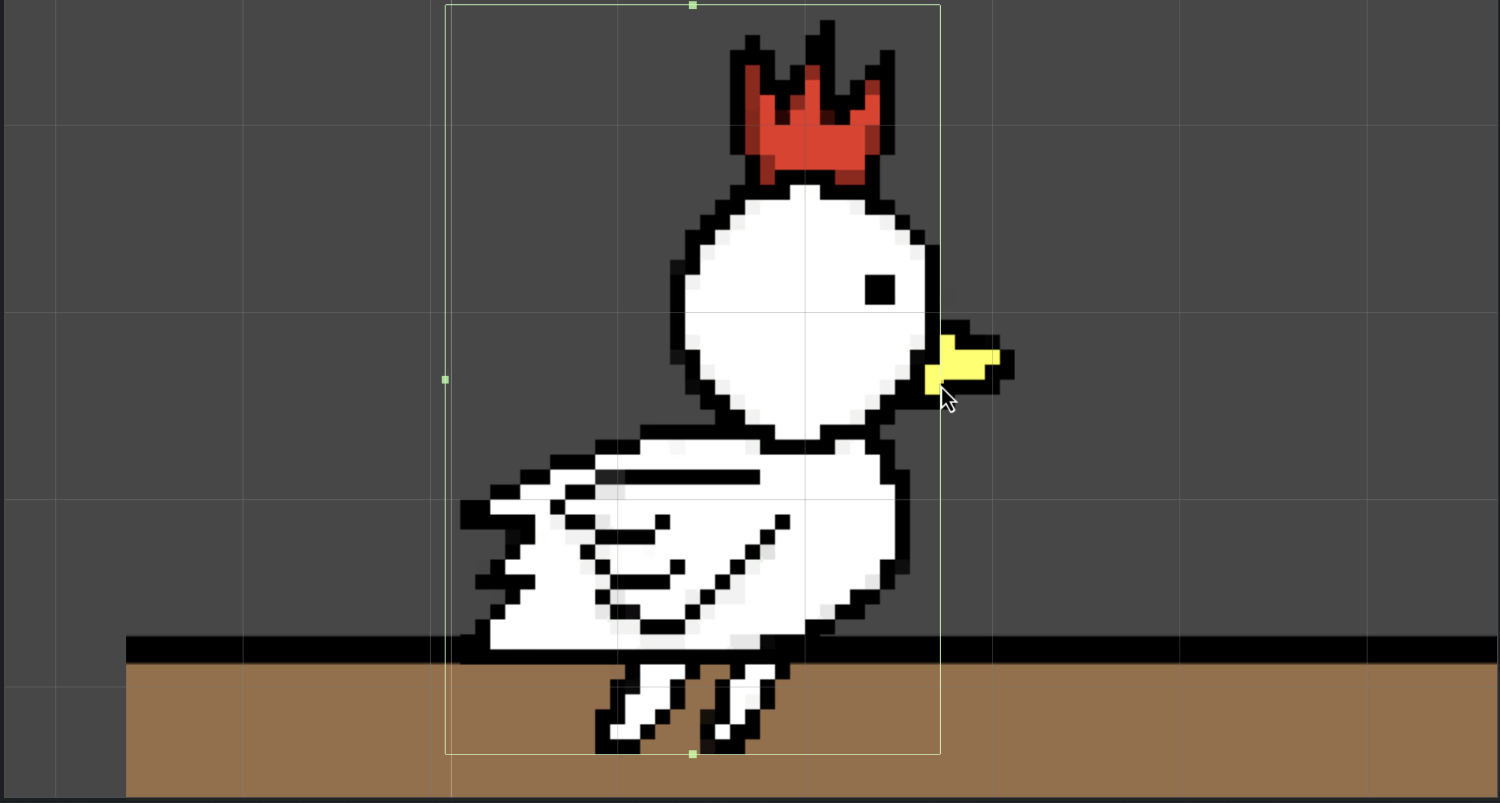
そして次は後ろ側の当たり判定を調整しています。
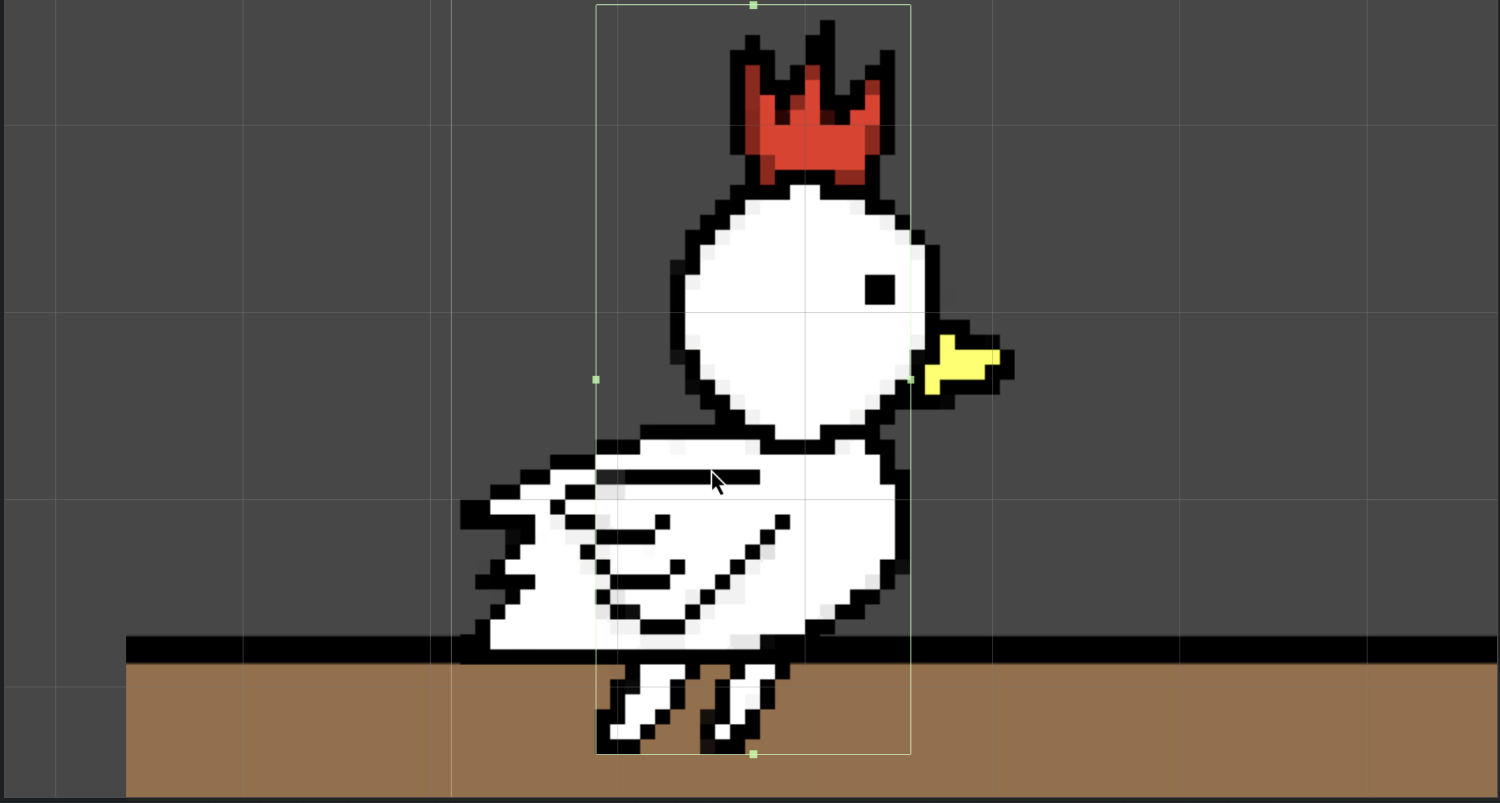
そして上側の当たり判定を調整しました。
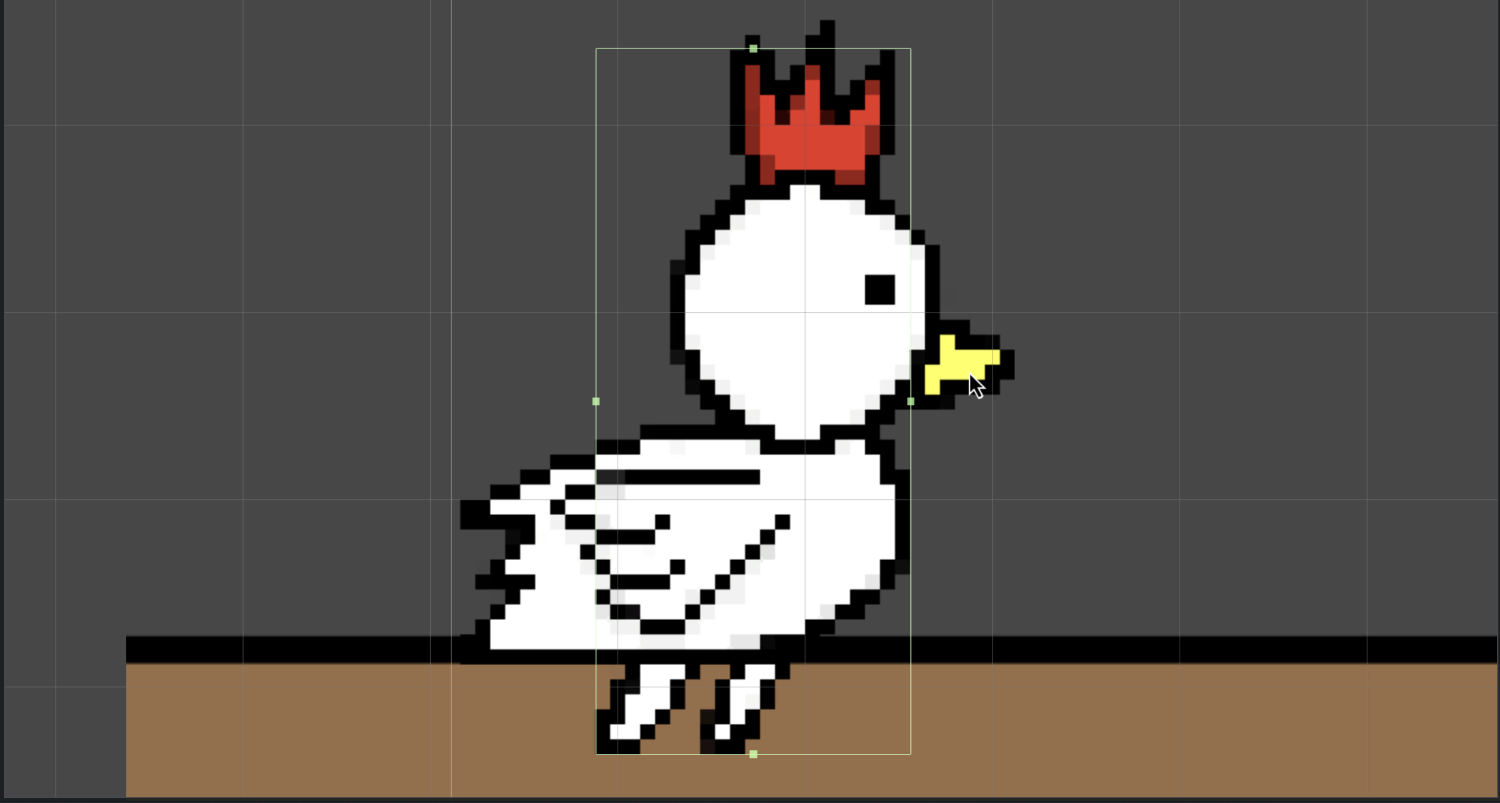
前、後ろ、上の当たり判定が調整できたら
インスペクターのボックスコライダー2Dの
エディットコライダーのボタンをクリックします。
これで変更が確定されるので、
当たり判定の調整は完了です。
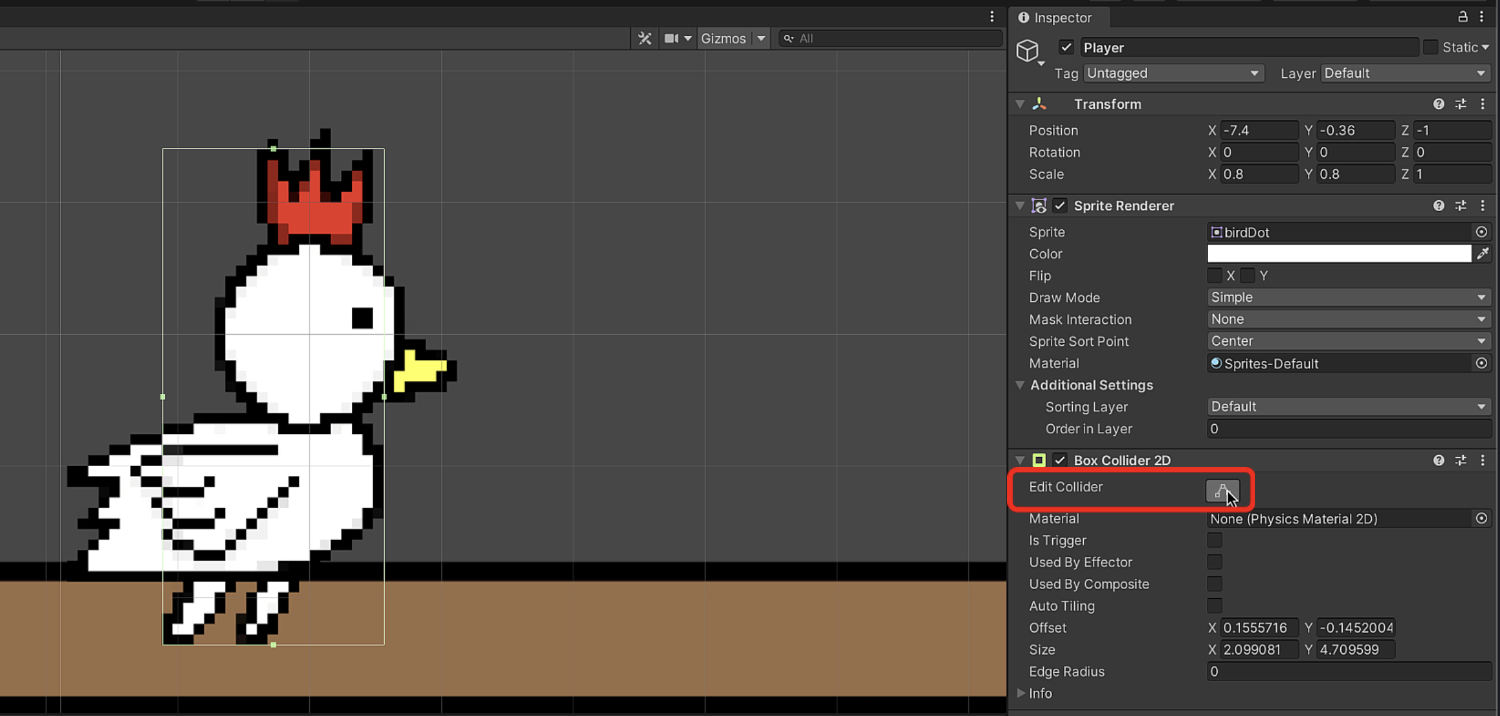
5、プレイヤーにリジッドボディ2Dをつけよう
次はプレイヤーに物理的な挙動を行うために
必要となるリジッドボディ2Dという機能を
つけていきます。
機能をつけるときはインスペクターの
アドコンポーネントをクリックですね。
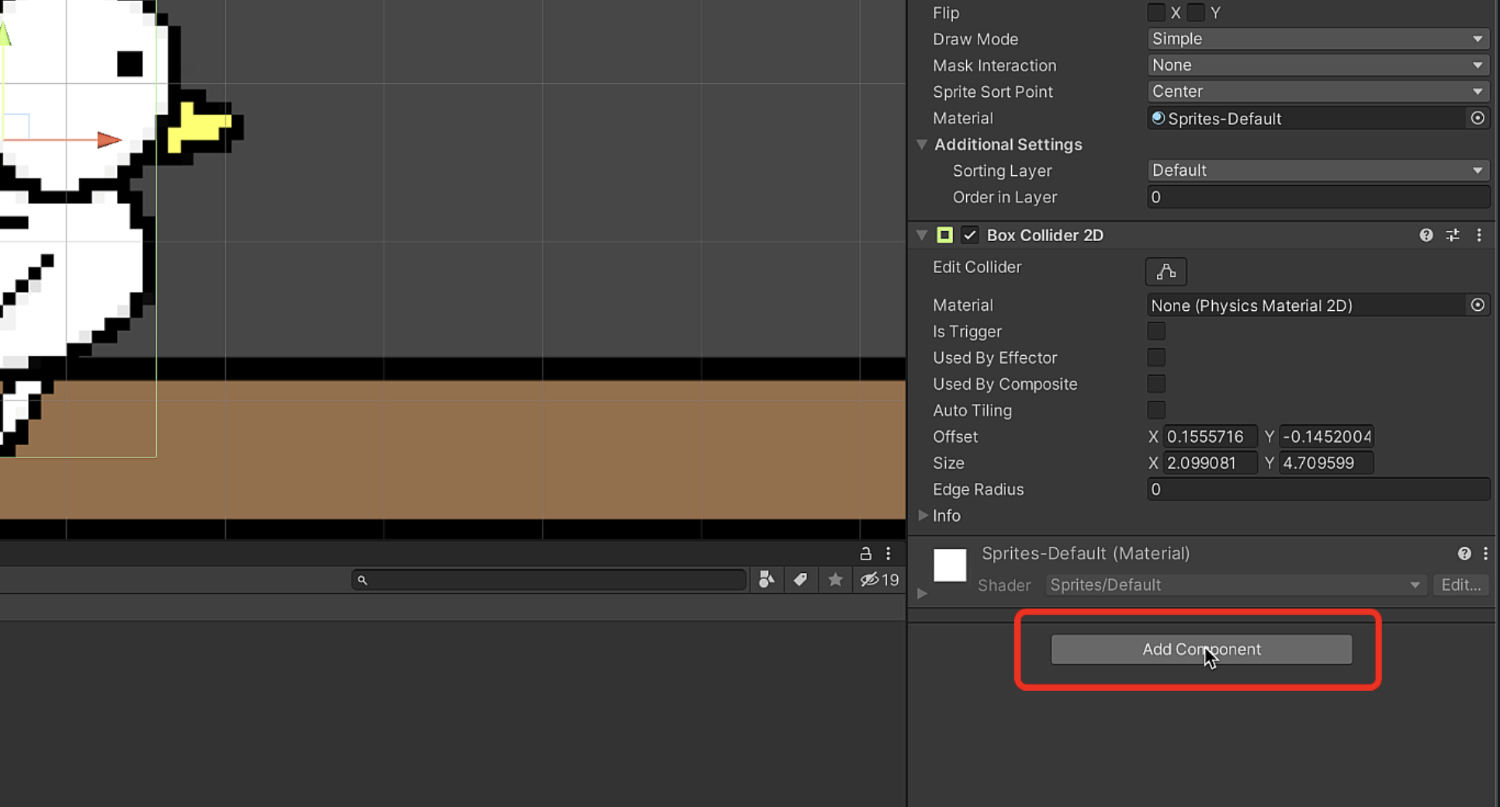
そして表示された検索窓に今度は「r」と入力します。
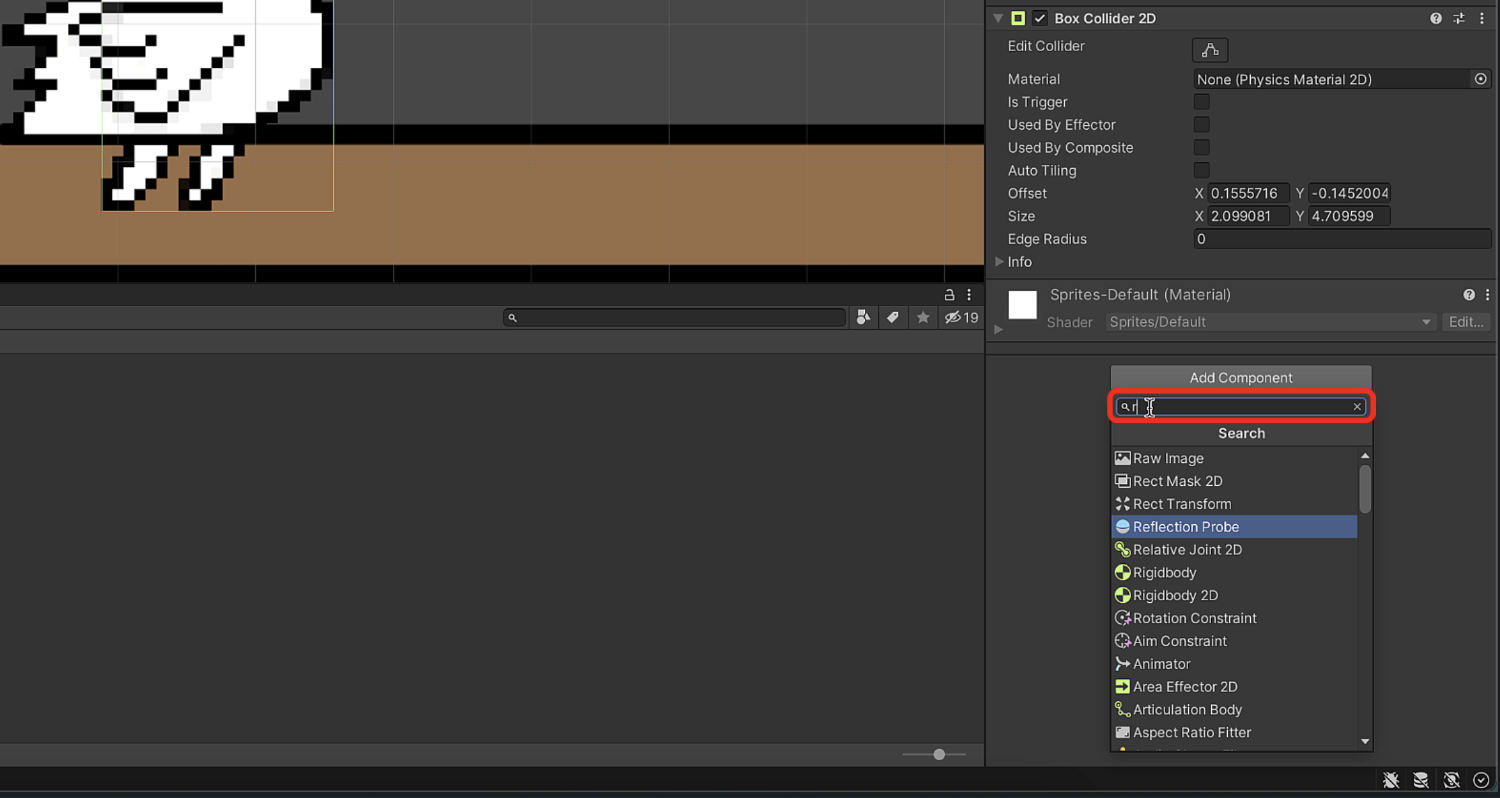
そうすると「r」から始まるコンポーネントの
候補が表示されるんですね。
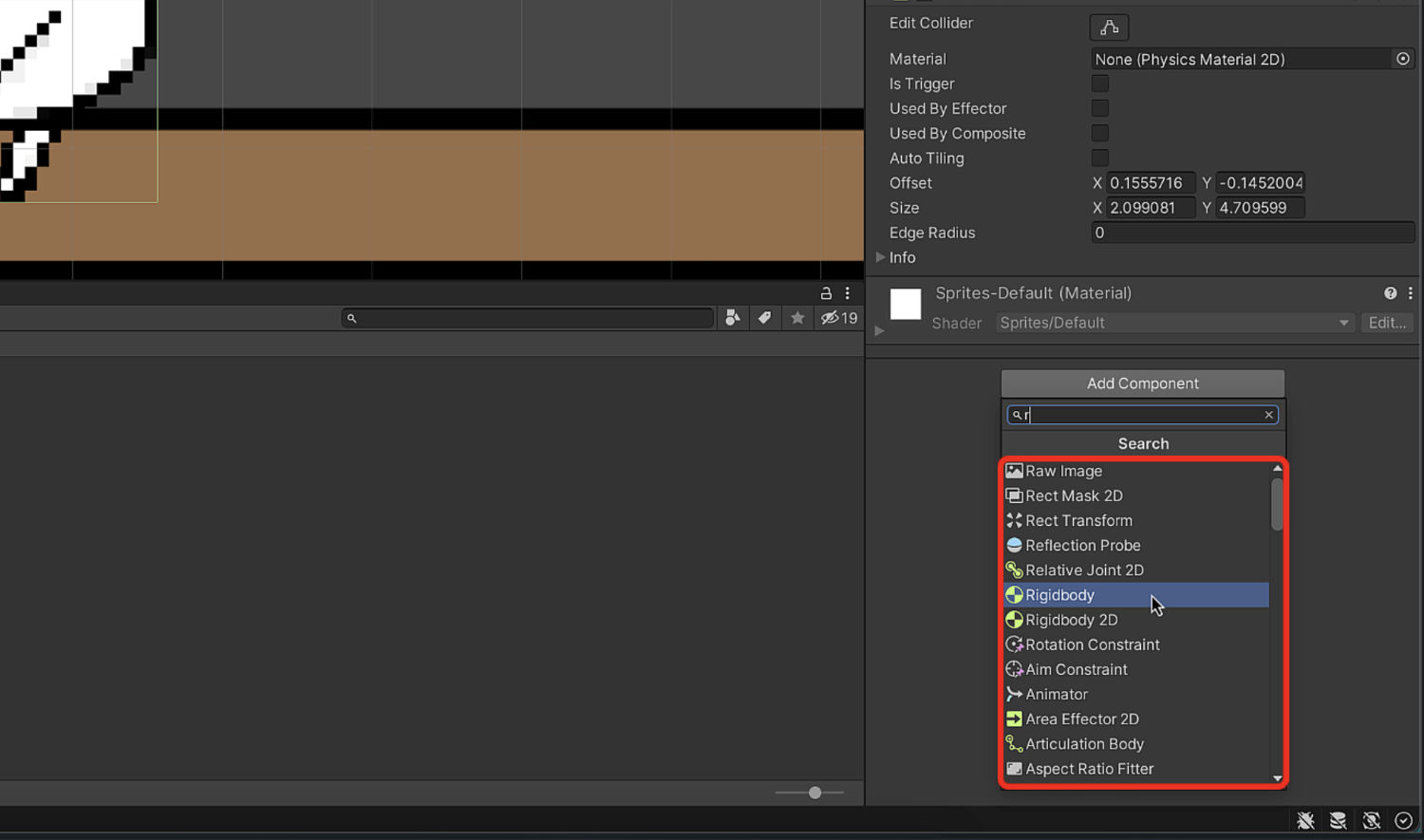
この中から「リジッドボディ2D」を
選んでクリックしましょう。
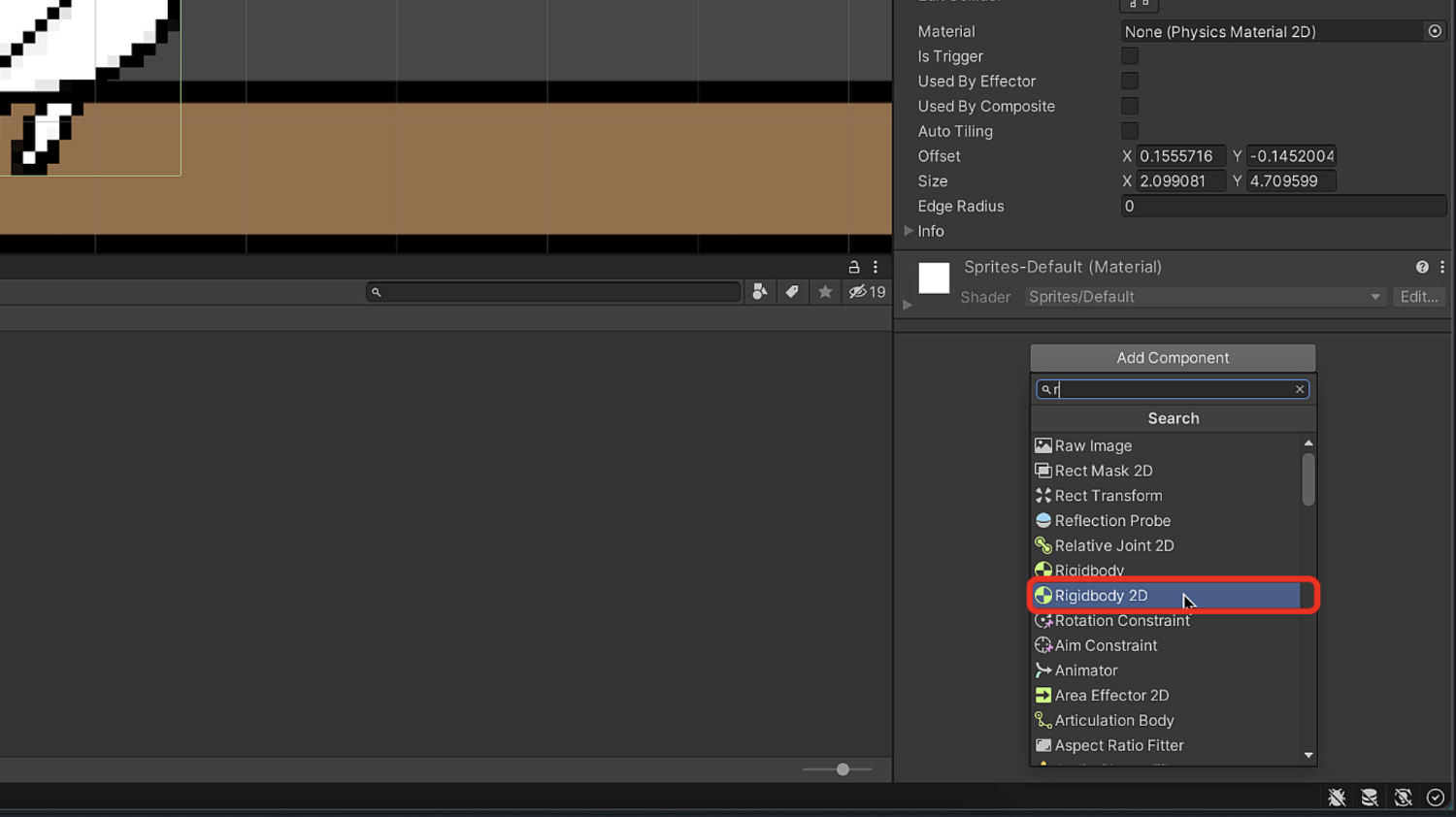
そうすることでプレイヤーのインスペクターに
リジッドボディ2Dが表示されました。
これで機能が付いたということになります。
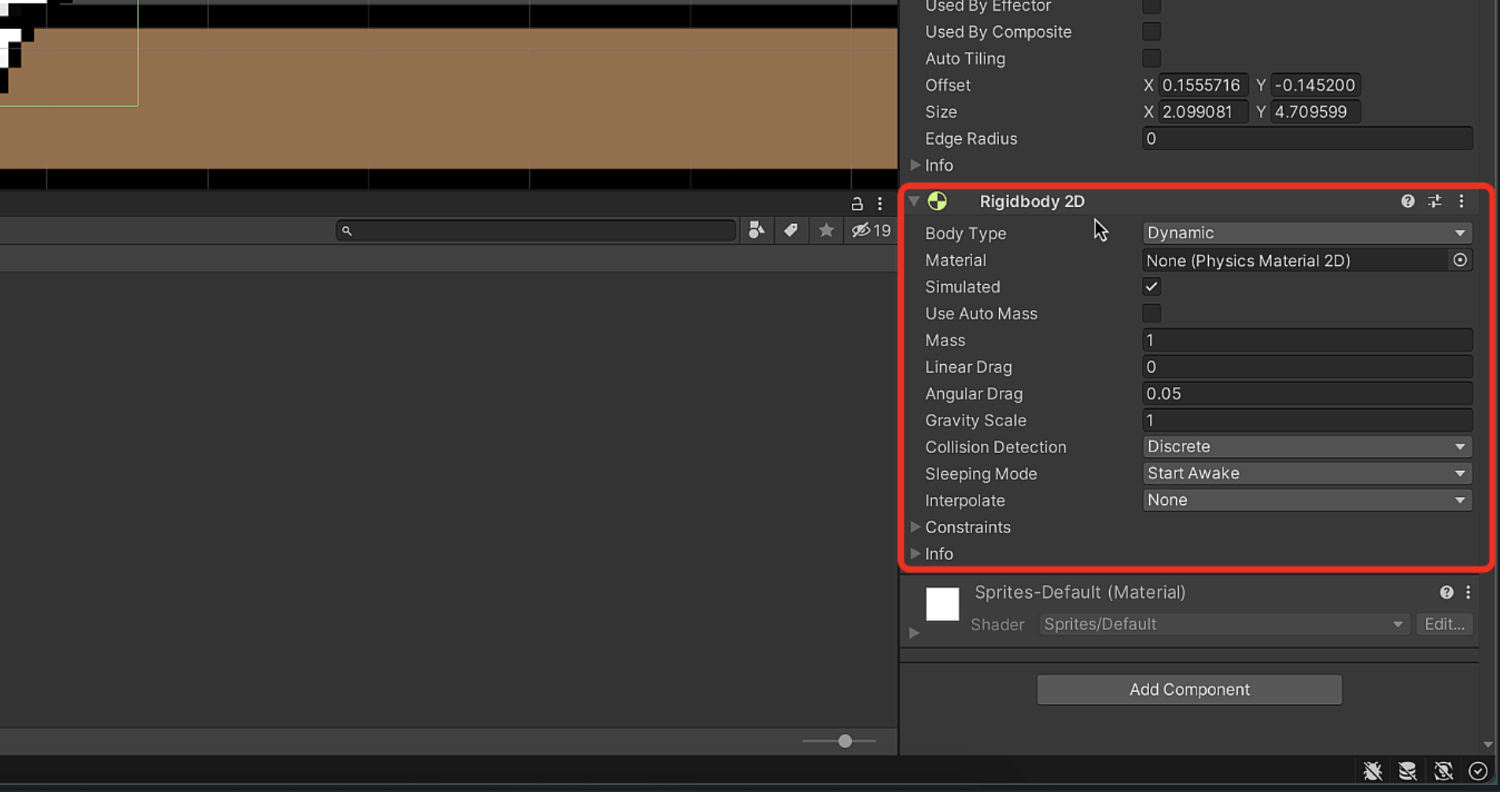
試しにプレイヤーの位置を少し上に持ち上げてみてから、
テストプレイを行ってみますね。
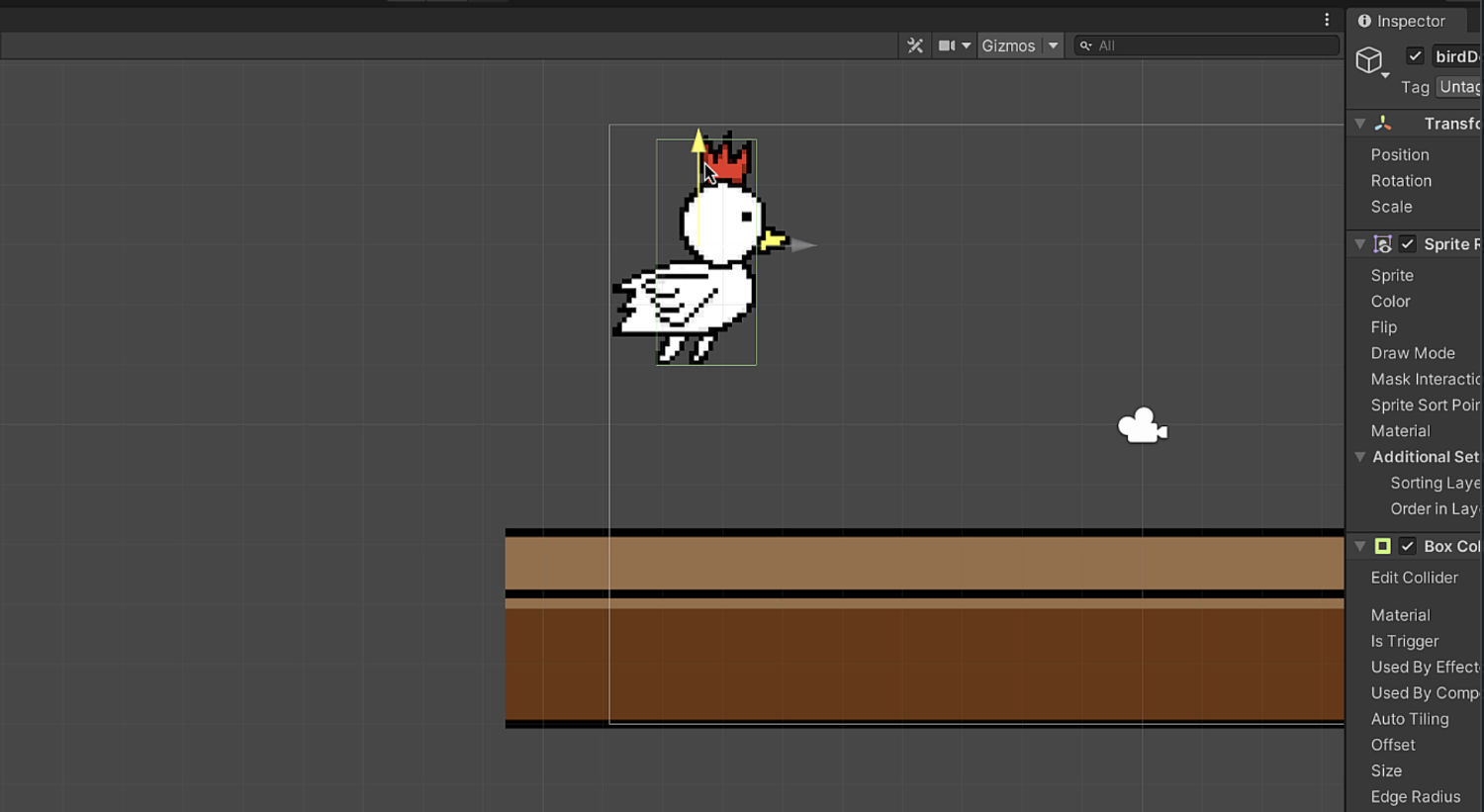
そうするとテストプレイが始まったと同時に
プレイヤーが床まで落下していきます。
これはリジッドボディ2Dの機能として
重力が付与されたからなんですね。
これが確認できたらテストプレイを終了し、
プレイヤーの位置をもとに戻しておきます。
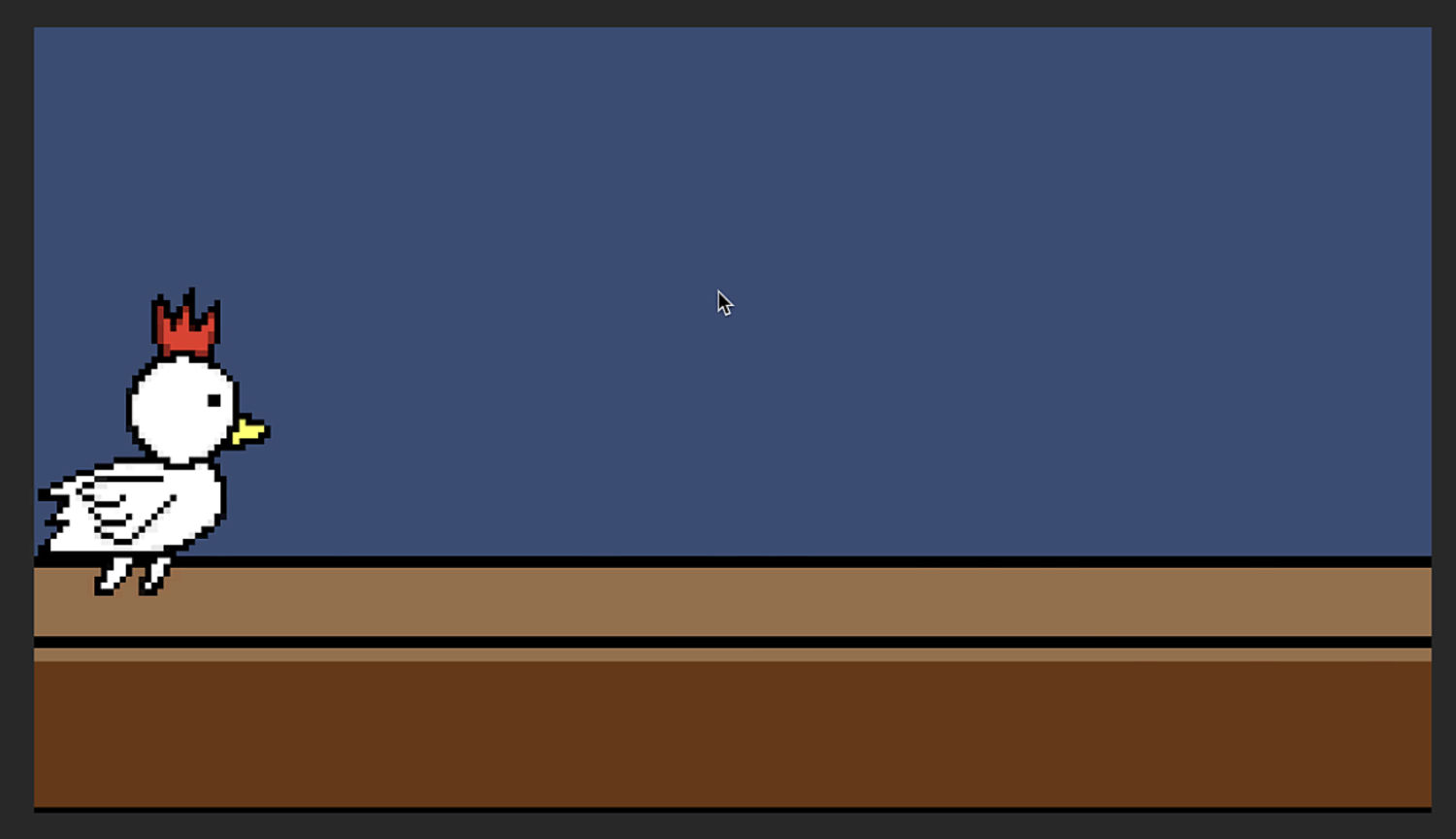
6、まとめ
はい、ということで今回の記事では
プレイヤーの画像の配置を行ってきました。
・プレイヤーの画像の配置
・大きさと位置の調整
・当たり判定をつける
・物理的挙動をつける
といった流れで作業を行ってきましたね。
今回の作業を行ったことでプレイヤーの
配置と設定はできたので、
次はプレイヤーを横に動かす処理を作って
いこうと思います。
ということで今回の記事は以上です。
読んでいただきありがとうございました!
▼ 次の記事



